Page 1

Kaspersky Security 8.0 для Microsoft Exchange
Руководство по установке
В Е Р С И Я ПР О ГР А М М Ы: 8 . 0 П Л А Н ОВ О Е О Б Н О В Л Е Н И Е 2 К Р ИТ И Ч ЕС К О Е
И С ПР А ВЛ Е Н ИЕ 1
Servers
Page 2
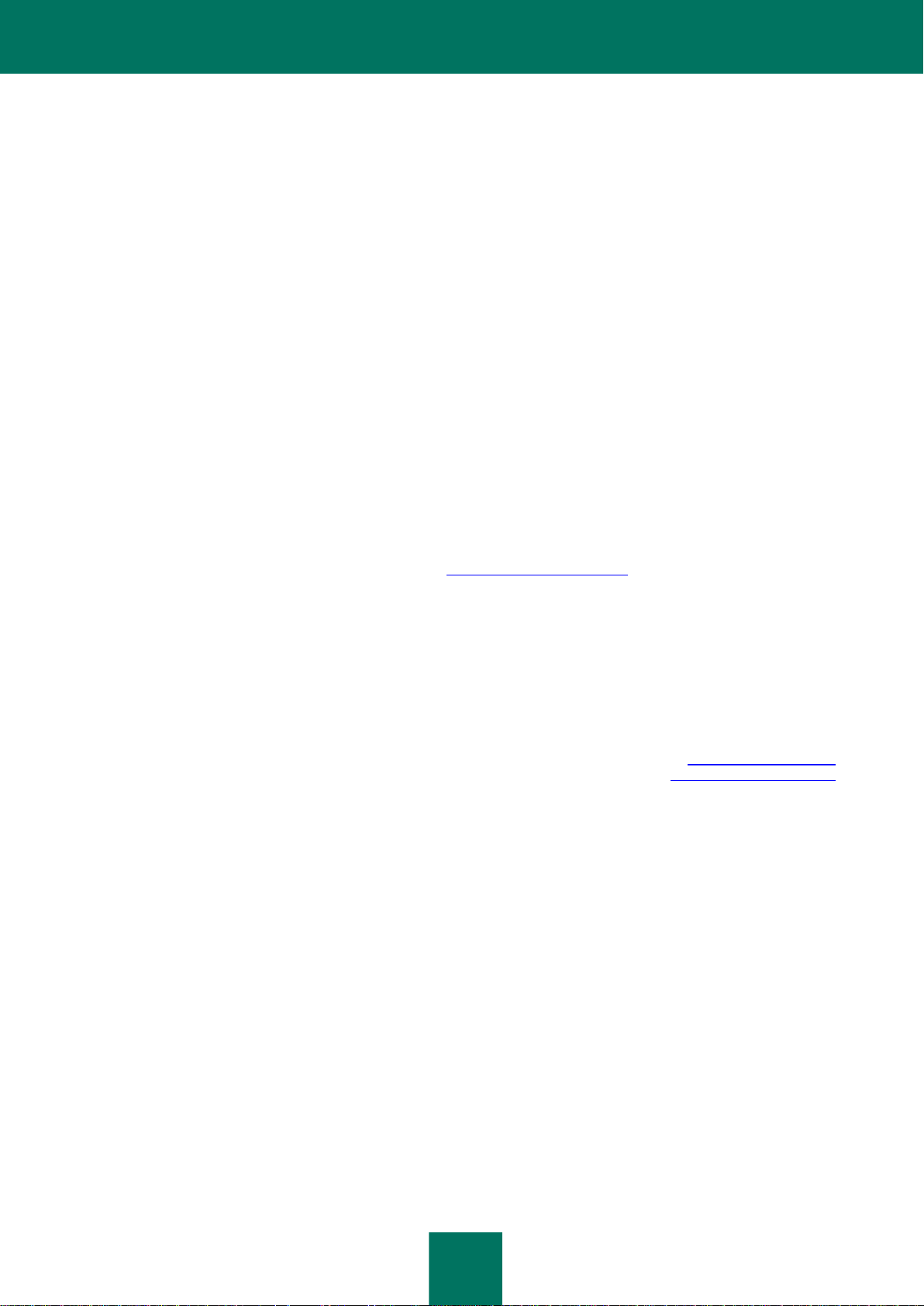
2
Уважаемый пользователь!
Спасибо за то, что выбрали наш продукт. Мы надеемся, что этот документ поможет вам в работе и ответит на
большинство возникающих вопросов.
Внимание! Права на этот документ являются собственностью ЗАО «Лаборатория Касперского» (далее также
«Лаборатория Касперского») и защищены законодательством Российской Федерации об авторском праве и
международными договорами. За незаконное копирование и распространение документа и его отдельных частей
нарушитель несет гражданскую, административную или уголовную ответственность в соответствии с
применимым законодательством.
Копирование в любой форме, распространение, в том числе в переводе, любых материалов возможны только с
письменного разрешения «Лаборатории Касперского».
Документ и связанные с ним графические изображения могут быть использованы только в информационных,
некоммерческих или личных целях.
Документ может быть изменен без предварительного уведомления. Последнюю версию документа вы можете
найти на сайте «Лаборатории Касперского» по адресу http://www.kaspersky.ru/docs.
За содержание, качество, актуальность и достоверность используемых в документе материалов, права на
которые принадлежат другим правообладателям, а также за возможный ущерб, связанный с использованием
этих материалов, «Лаборатория Касперского» ответственности не несет.
Дата редакции документа: 11.11.2013
© ЗАО «Лаборатория Касперского», 2013
http://www.kaspersky.ru
http://support.kaspersky.ru
Page 3
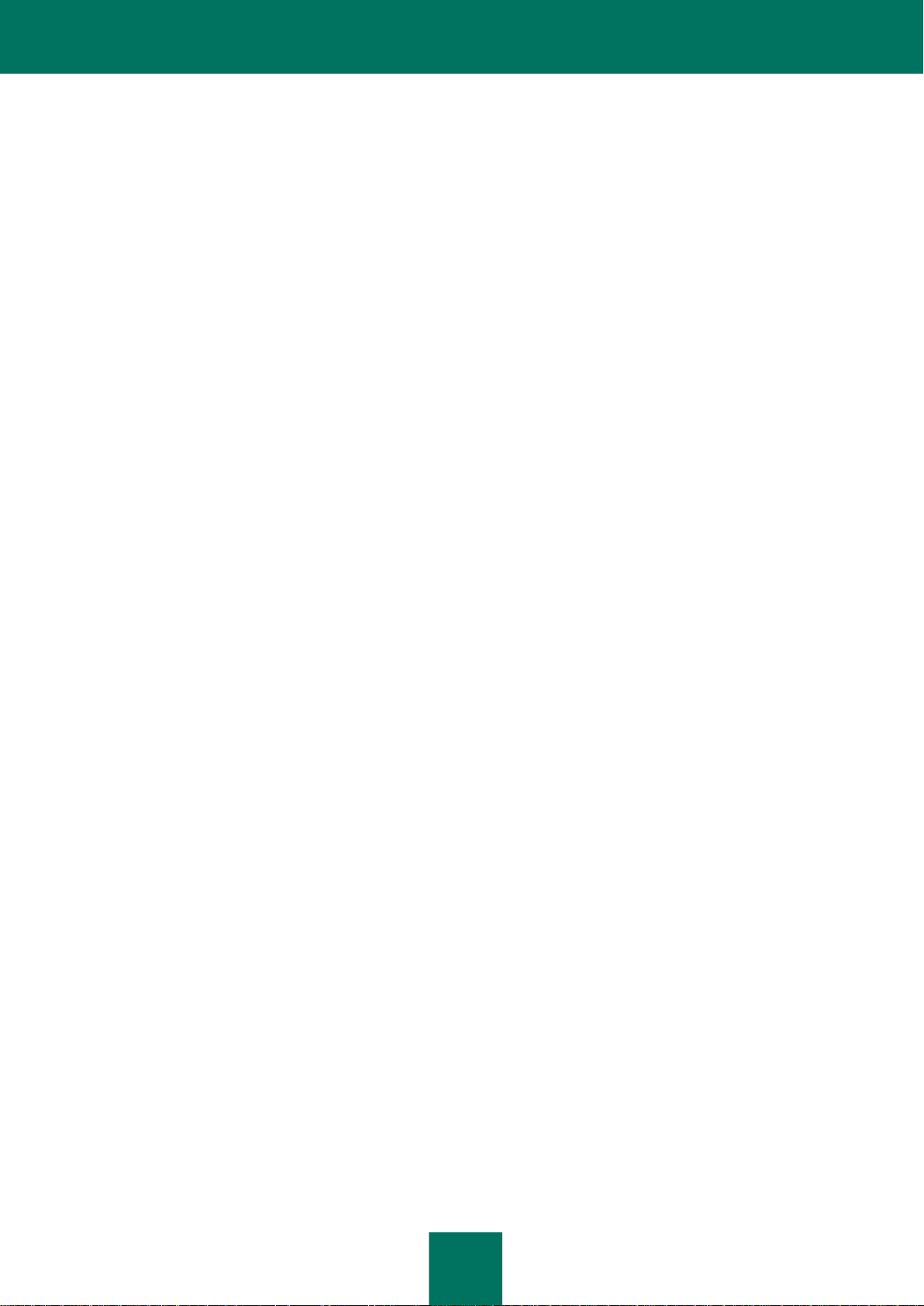
3
СОДЕРЖАНИЕ
ОБ ЭТОМ РУКОВОДСТВЕ ...........................................................................................................................................5
В этом документе ....................................................................................................................................................5
Условные обозначения ...........................................................................................................................................7
ИСТОЧНИКИ ИНФОРМАЦИИ О ПРОГРАММЕ ..........................................................................................................8
Источники информации для самостоятельного поиска .......................................................................................8
Обсуждение программ «Лаборатории Касперского» на форуме ........................................................................9
Обращение в Департамент продаж .......................................................................................................................9
Обращение в Отдел локализации и разработки технической документации ..................................................10
KASPERSKY SECURITY 8.0 ДЛЯ MICROSOFT EXCHANGE SERVERS .................................................................11
АППАРАТНЫЕ И ПРОГРАММНЫЕ ТРЕБОВАНИЯ..................................................................................................12
АРХИТЕКТУРА ПРОГРАММЫ ...................................................................................................................................15
Компоненты программы и их предназначение ...................................................................................................15
Модули Сервера безопасности............................................................................................................................15
База данных резервного хранилища и статистики .............................................................................................16
ТИПИЧНЫЕ СХЕМЫ РАЗВЕРТЫВАНИЯ ПРОГРАММЫ .........................................................................................18
Роли сервера Microsoft Exchange и соответствующие им конфигурации защиты ...........................................18
Основные схемы развертывания программы .....................................................................................................19
Развертывание Консоли управления отдельно от Сервера безопасности ......................................................19
Развертывание программы на кластере серверов.............................................................................................20
Развертывание программы в группе доступности баз данных Microsoft Exchange .........................................21
ПОДГОТОВКА К УСТАНОВКЕ ПРОГРАММЫ ...........................................................................................................22
ОБНОВЛЕНИЕ ПРЕДЫДУЩЕЙ ВЕРСИИ ПРОГРАММЫ .........................................................................................25
УСТАНОВКА ПРОГРАММЫ .......................................................................................................................................27
Шаг 1. Проверка на наличие обязательных компонентов и их установка ........................................................28
Шаг 2. Просмотр информации о начале установки и просмотр Лицензионного соглашения .........................28
Шаг 3. Выбор типа установки ...............................................................................................................................28
Шаг 4. Выбор компонентов и модулей программы .............................................................................................29
Шаг 5. Настройка подключения программы к базе данных SQL ....................................................................... 30
Шаг 6. Выбор учетной записи для запуска службы Kaspersky Security.............................................................31
Шаг 7. Завершение установки..............................................................................................................................31
ПОДГОТОВКА ПРОГРАММЫ К РАБОТЕ ..................................................................................................................33
Шаг 1. Добавление ключа.....................................................................................................................................33
Шаг 2. Настройка защиты сервера ......................................................................................................................34
Шаг 3. Включение сервиса KSN ...........................................................................................................................34
Шаг 4. Настройка параметров прокси-сервера ...................................................................................................34
Шаг 5. Настройка параметров уведомлений.......................................................................................................35
Шаг 6. Завершение настройки .............................................................................................................................35
ВОССТАНОВЛЕНИЕ ПРОГРАММЫ ..........................................................................................................................36
УДАЛЕНИЕ ПРОГРАММЫ .........................................................................................................................................37
ОБРАЩЕНИЕ В СЛУЖБУ ТЕХНИЧЕСКОЙ ПОДДЕРЖКИ .......................................................................................38
Способы получения технической поддержки......................................................................................................38
Page 4
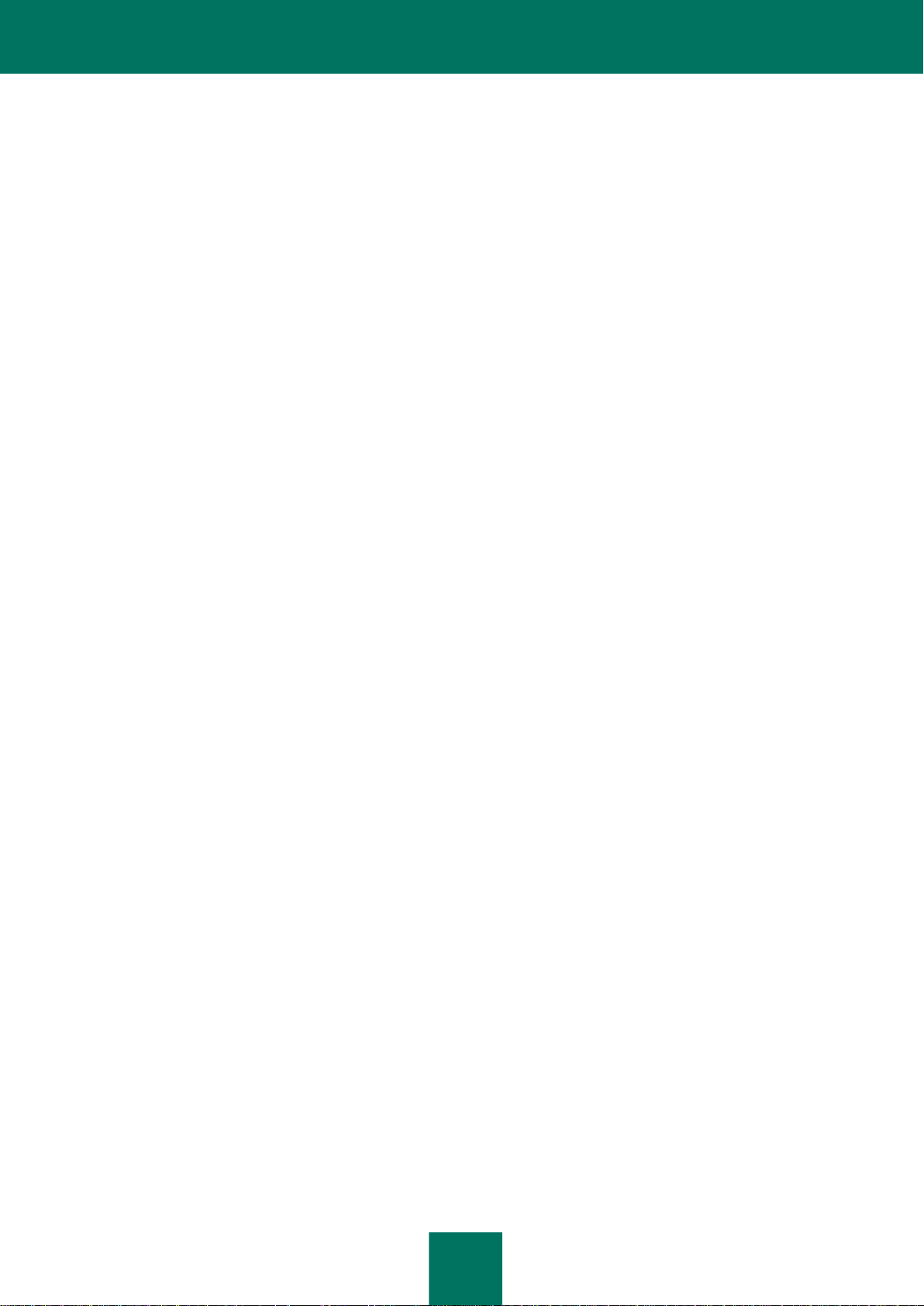
Р У К О В О Д С Т В О П О У С Т А Н О В К Е
4
Техническая поддержка по телефону .................................................................................................................38
Получение технической поддержки через Kaspersky CompanyAccount............................................................39
Использование файла трассировки и скрипта AVZ............................................................................................40
ЗАО «ЛАБОРАТОРИЯ КАСПЕРСКОГО» ..................................................................................................................41
ИНФОРМАЦИЯ О СТОРОННЕМ КОДЕ ....................................................................................................................42
УВЕДОМЛЕНИЯ О ТОВАРНЫХ ЗНАКАХ..................................................................................................................43
ПРЕДМЕТНЫЙ УКАЗАТЕЛЬ ......................................................................................................................................44
Page 5
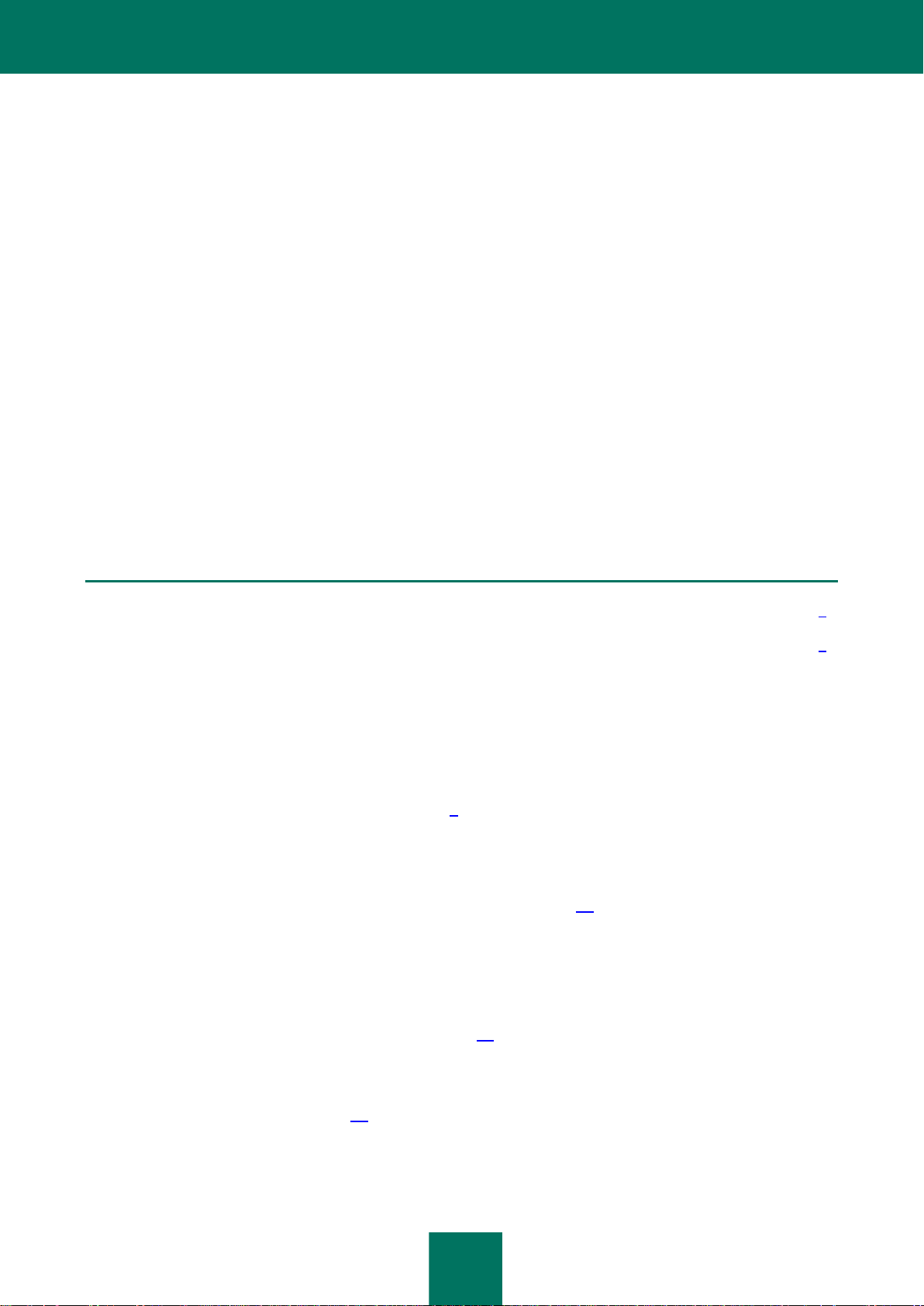
5
ОБ ЭТОМ РУКОВОДСТВЕ
В ЭТОМ РАЗДЕЛЕ
В этом документе ............................................................................................................................................................ 5
Условные обозначения ................................................................................................................................................... 7
Этот документ представляет собой Руководство по установке и устранению неисправностей Kaspersky Security.
Руководство адресовано техническим специалистам, в обязанности которых входит установка и
администрирование Kaspersky Security, поддержка организаций, использующих Kaspersky Security.
Специалист, выполняющий установку программы, должен обладать навыками администрирования операционной
системы, установки и настройки программного обеспечения. Перед установкой программы специалисту
необходимо ознакомиться с этим руководством.
Руководство предназначено для следующих целей:
Описать подготовку к установке Kaspersky Security, установку и активацию программы.
Дать рекомендации по подготовке программы к работе.
Помочь восстановить или удалить программу.
Рассказать о дополнительных источниках информации о программе и способах получения технической
поддержки.
В ЭТОМ ДОКУМЕНТЕ
В этот документ включены следующие разделы:
Источники информации о программе (см. стр. 8)
Этот раздел содержит описание источников информации о программе и сведения о веб-сайтах, которые вы
можете использовать, чтобы обсудить работу программы.
Kaspersky Security 8.0 для Microsoft Exchange Servers (см. стр. 11)
Этот раздел содержит описание возможностей программы, а также краткую информацию о функциях и
компонентах программы. Вы узнаете о том, из чего состоит комплект поставки и какие услуги доступны
зарегистрированным пользователям программы. В разделе приведена информация о том, каким программным и
аппаратным требованиям должен отвечать компьютер, чтобы на него можно было установить программу.
Аппаратные и программные требования (см. стр. 12)
Для функционирования Kaspersky Security компьютер должен удовлетворять следующим требованиям:
Архитектура программы (см. стр. 15)
Этот раздел содержит описание компонентов Kaspersky Security и логики их взаимодействия.
Page 6
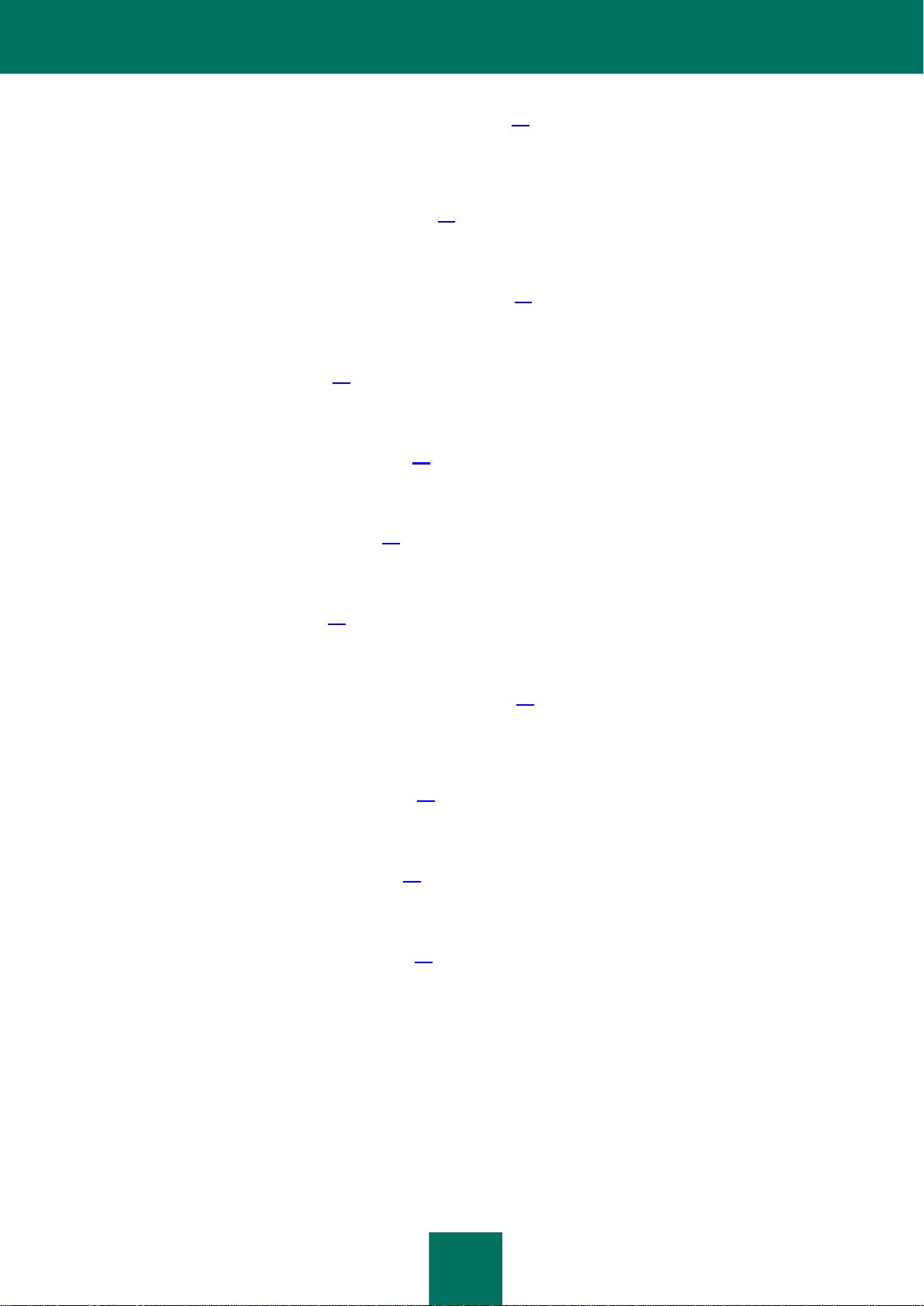
Р У К О В О Д С Т В О П О У С Т А Н О В К Е
6
Типичные схемы развертывания программы (см. стр. 18)
Этот раздел содержит описание стандартных схем развертывания программы в рамках корпоративной сети, а
также особенностей интеграции со сторонним программным обеспечением.
Подготовка к установке программы (см. стр. 22)
Этот раздел содержит информацию о действиях, которые необходимо выполнить перед установкой программы.
Обновление предыдущей версии программы (см. стр. 25)
Этот раздел содержит инструкцию по обновлению предыдущей версии программы до текущей версии.
Установка программы (см. стр. 27)
Этот раздел содержит пошаговые инструкции по установке и удалению программы.
Подготовка программы к работе (см. стр. 32)
Этот раздел содержит пошаговые инструкции по первоначальной настройке программы.
Восстановление программы (см. стр. 36)
Этот раздел содержит инструкцию по восстановлению программы.
Удаление программы (см. стр. 36)
Этот раздел содержит инструкцию по удалению программы.
Обращение в Службу технической поддержки (см. стр. 38)
Этот раздел содержит сведения о способах обращения в Службу технической поддержки «Лаборатории
Касперского».
ЗАО «Лаборатория Касперского» (см. стр. 41)
Этот раздел содержит информацию о ЗАО «Лаборатория Касперского».
Информация о стороннем коде (см. стр. 42)
Этот раздел содержит информацию о стороннем коде, используемом в программе.
Уведомления о товарных знаках (см. стр. 43)
В этом разделе перечислены товарные знаки сторонних правообладателей, использованные в документе.
Предметный указатель
Этот раздел позволяет быстро найти необходимые сведения в документе.
Page 7
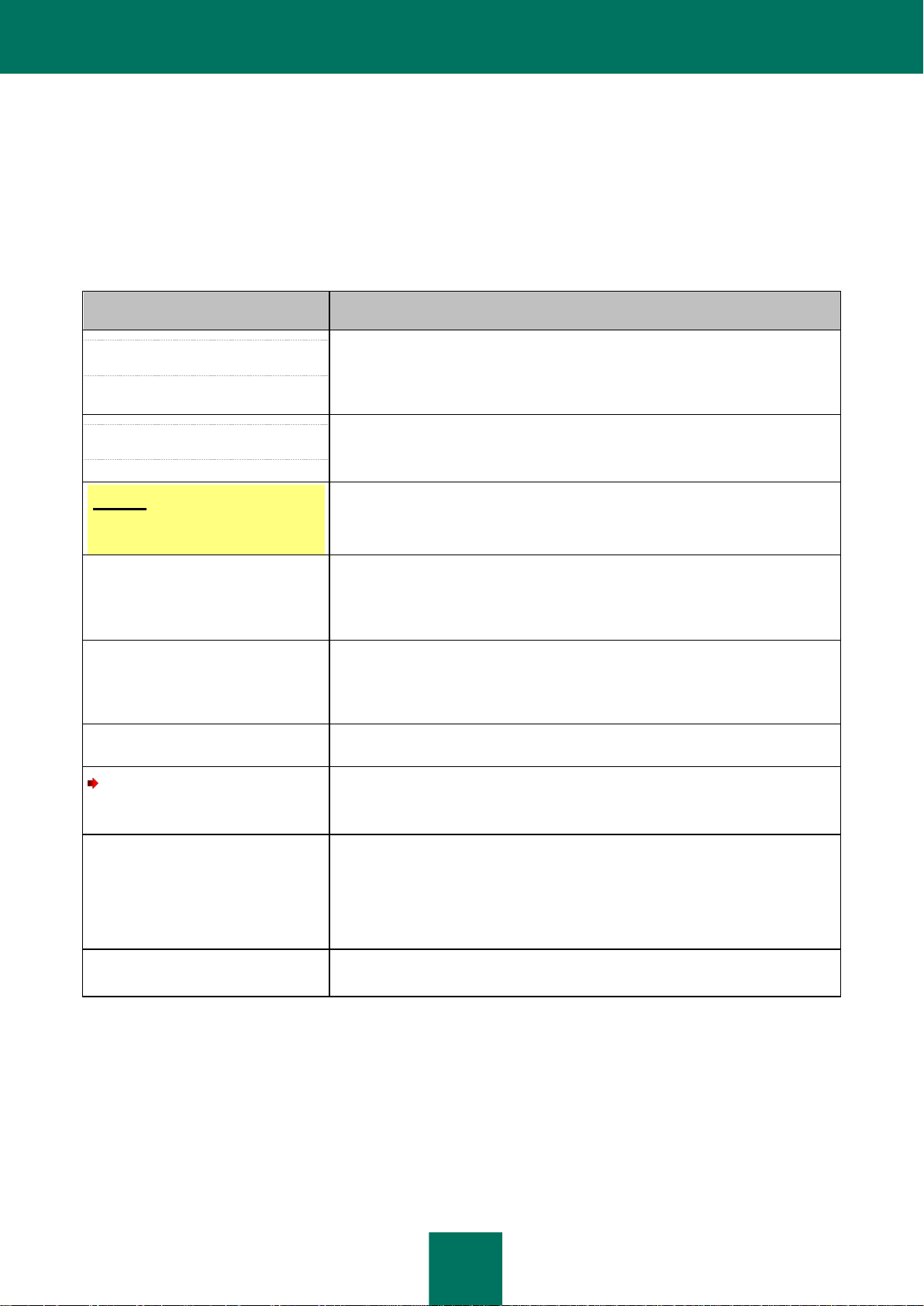
О Б Э Т О М Р У К О В О Д СТ В Е
7
ПРИМЕР ТЕКСТ А
ОПИСАНИЕ УСЛОВНОГО ОБОЗНАЧЕНИЯ
Обратите внимание на то, что...
Предупреждения выделены красным цветом и заключены в рамку.
В предупреждениях содержится информация о возможных нежелательных
действиях, которые могут привести к потере информации, сбоям в работе
оборудования или операционной системы.
Рекомендуется использовать...
Примечания заключены в рамку.
Примечания могут содержать полезные советы, рекомендации, особые
значения параметров или важные частные случаи в работе программы.
Пример:
...
Примеры приведены в блоках на желтом фоне под заголовком «Пример».
Обновление – это...
Возникает событие Базы устарели.
Курсивом выделены следующие смысловые элементы текста:
новые термины;
названия статусов и событий программы.
Нажмите на клавишу ENTER.
Нажмите комбинацию клавиш
ALT+F4.
Названия клавиш клавиатуры выделены полужирным шрифтом и
прописными буквами.
Названия клавиш, соединенные знаком + (плюс), означают комбинацию
клавиш. Такие клавиши нужно нажимать одновременно.
Нажмите на кнопку Включить.
Названия элементов интерфейса программы, например, полей ввода,
пунктов меню, кнопок, выделены полужирным шрифтом.
Чтобы настроить расписание
задачи, выполните следующие
действия:
Вводные фразы инструкций выделены курсивом и значком «стрелка».
В командной строке введите текст
help
Появится следующее сообщение:
Укажите дату в формате
ДД:MM:ГГ.
Специальным стилем выделены следующие типы текста:
текст командной строки;
текст сообщений, выводимых программой на экран;
данные, которые требуется ввести пользователю.
<Имя пользователя>
Переменные заключены в угловые скобки. Вместо переменной требуется
подставить соответствующее ей значение, опустив угловые скобки.
УСЛОВНЫЕ ОБОЗНАЧЕНИЯ
Текст документа сопровождается смысловыми элементами, на которые мы рекомендуем вам обращать особое
внимание, – предупреждениями, советами, примерами.
Для выделения смысловых элементов используются условные обозначения. Условные обозначения и примеры
их использования приведены в таблице ниже.
Таблица 1. Условные обозначения
Page 8
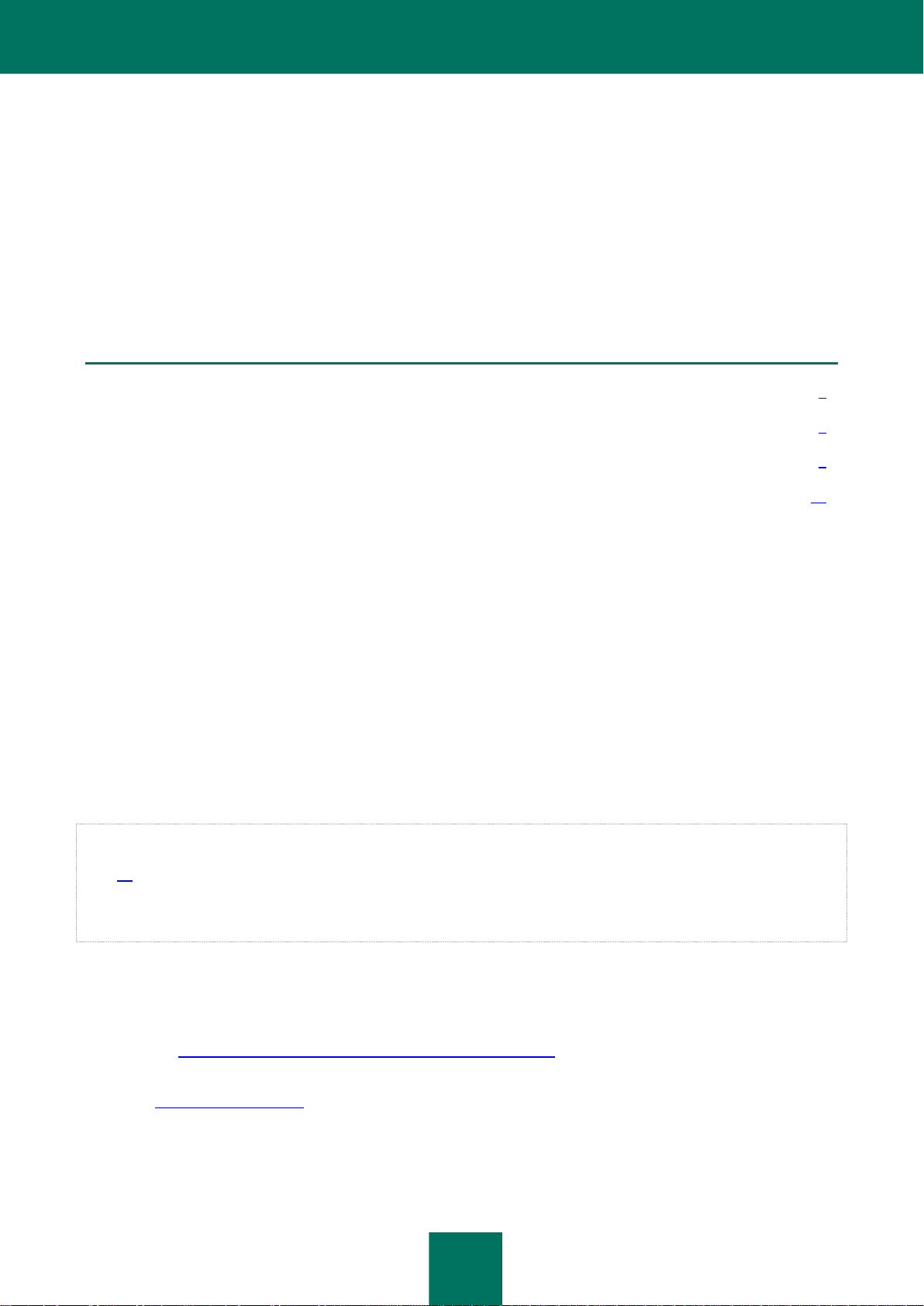
8
ИСТОЧНИКИ ИНФОРМАЦИИ О
В ЭТОМ РАЗДЕЛЕ
Источники информации для самостоятельного поиска ................................................................................................ 8
Обсуждение программ «Лаборатории Касперского» на форуме ................................................................................. 9
Обращение в Департамент продаж ............................................................................................................................... 9
Обращение в Отдел локализации и разработки технической документации ........................................................... 10
ПРОГРАММЕ
Этот раздел содержит описание источников информации о программе и сведения о веб-сайтах, которые вы
можете использовать, чтобы обсудить работу программы.
Вы можете выбрать наиболее удобный источник информации в зависимости от важности и срочности вопроса.
ИСТОЧНИКИ ИНФОРМАЦИИ ДЛЯ САМОСТОЯТЕЛЬНОГО
ПОИСКА
Вы можете использовать следующие источники для самостоятельного поиска информации о программе:
страница на веб-сайте «Лаборатории Касперского»;
страница на веб-сайте Службы технической поддержки (База знаний);
электронная справка;
документация.
Если вы не нашли решения возникшей проблемы самостоятельно, рекомендуем вам обратиться в Службу
технической поддержки «Лаборатории Касперского» (см. раздел «Техническая поддержка по телефону» на
стр. 38).
Для использования источников информации на веб-сайте «Лаборатории Касперского» необходимо подключение
к интернету.
Страница на веб-сайте «Лаборатории Касперского»
Веб-сайт «Лаборатории Касперского» содержит отдельную страницу для каждой программы.
На странице (http://www.kaspersky.ru/security-microsoft-exchange-servers) вы можете получить общую информацию
о программе, ее возможностях и особенностях работы.
Страница http://www.kaspersky.ru cодержит ссылку на интернет-магазин. В нем вы можете приобрести программу
или продлить право пользования программой.
Page 9
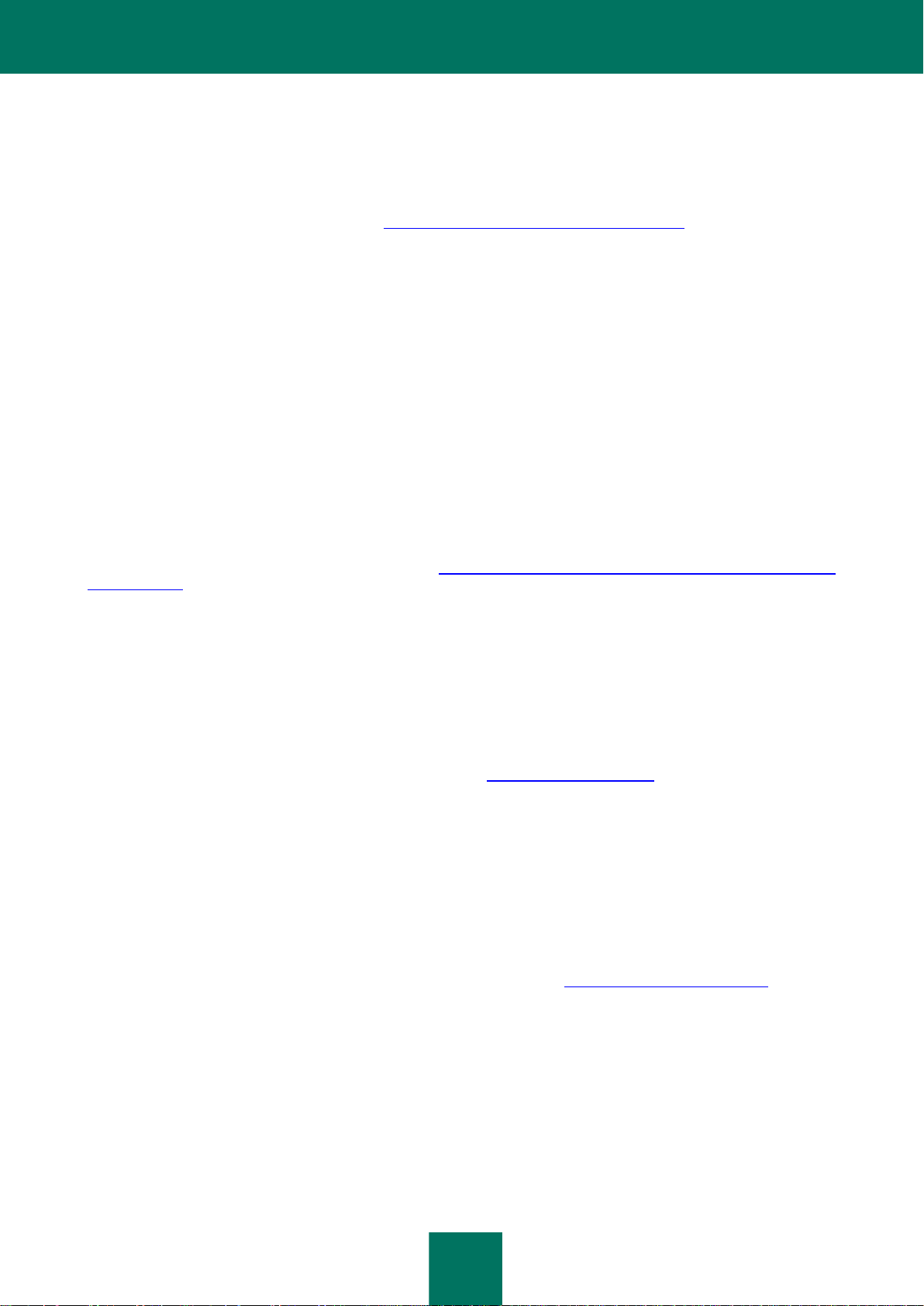
И С Т О Ч Н И К И И Н Ф О Р М А ЦИ И О П Р О Г Р А М МЕ
9
Страница на веб-сайте Службы технической поддержки (База знаний)
База знаний – раздел веб-сайта Службы технической поддержки, содержащий рекомендации по работе с
программами «Лаборатории Касперского». База знаний состоит из справочных статей, сгруппированных по
темам.
На странице программы в Базе знаний (http://support.kaspersky.ru/exchange/security8.0) вы найдете статьи,
которые содержат полезную информацию, рекомендации и ответы на часто задаваемые вопросы о
приобретении, установке и использовании программы.
Статьи могут отвечать на вопросы, которые относятся не только к Kaspersky Security, но и к другим прог раммам
«Лаборатории Касперского», а также могут содержать новости Службы технической поддержки.
Электронная справка
В состав электронной справки программы входят файлы справки.
Контекстная справка содержит сведения о каждом окне программы: перечень и описание параметров и ссылки
на задачи, в которых эти параметры используются.
Полная справка содержит информацию о том, как управлять защитой, настраивать параметры программы и
решать основные задачи пользователя.
Документация
На странице веб-сайта «Лаборатории Касперского» (http://www.kaspersky.com/product-updates/microsoft-exchange-
server-antivirus) вы можете загрузить документы, содержащие информацию о том, как установить программу на
компьютерах корпоративной сети и настроить параметры ее работы, а также сведения об основных приемах
работы с программой.
ОБСУЖДЕНИЕ ПРОГРАММ «ЛАБОРАТОРИИ
КАСПЕРСКОГО» НА ФОРУМЕ
Если ваш вопрос не требует срочного ответа, вы можете обсудить его со специалистами «Лаборатории
Касперского» и другими пользователями на нашем форуме (http://forum.kaspersky.com).
На форуме вы можете просматривать опубликованные темы, добавлять свои комментарии, создавать новые
темы для обсуждения.
ОБРАЩЕНИЕ В ДЕПАРТАМЕНТ ПРОДАЖ
Если у вас возникли вопросы по выбору, приобретению или продлению срока использования программы, вы
можете связаться с нашими специалистами из Департамента продаж одним из следующих способов:
Позвонив по телефонам нашего центрального офиса в Москве (http://www.kaspersky.ru/contacts).
Отправив письмо с вопросом по электронному адресу sales@kaspersky.com.
Обслуживание осуществляется на русском и английском языках.
Page 10
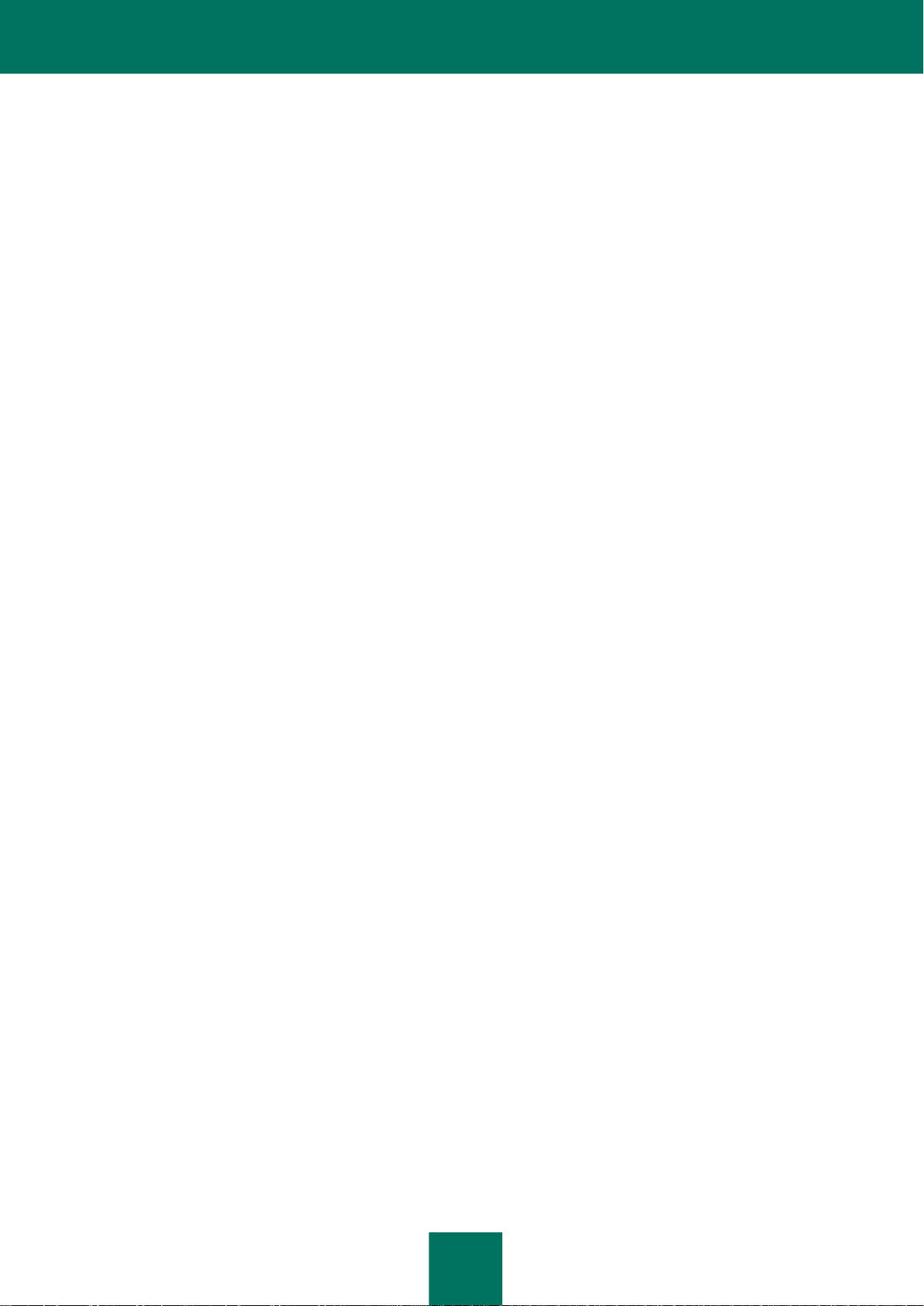
Р У К О В О Д С Т В О П О У С Т А Н О В К Е
10
ОБРАЩЕНИЕ В ОТДЕЛ ЛОКАЛИЗАЦИИ И РАЗРАБОТКИ
ТЕХНИЧЕСКОЙ ДОКУМЕНТАЦИИ
Для обращения в Группу разработки технической документации требуется отправить письмо по адресу
docfeedback@kaspersky.com. В качестве темы письма нужно указать «Kaspersky Help Feedback: Kaspersky
Security 8.0 для Microsoft Exchange Servers».
Page 11
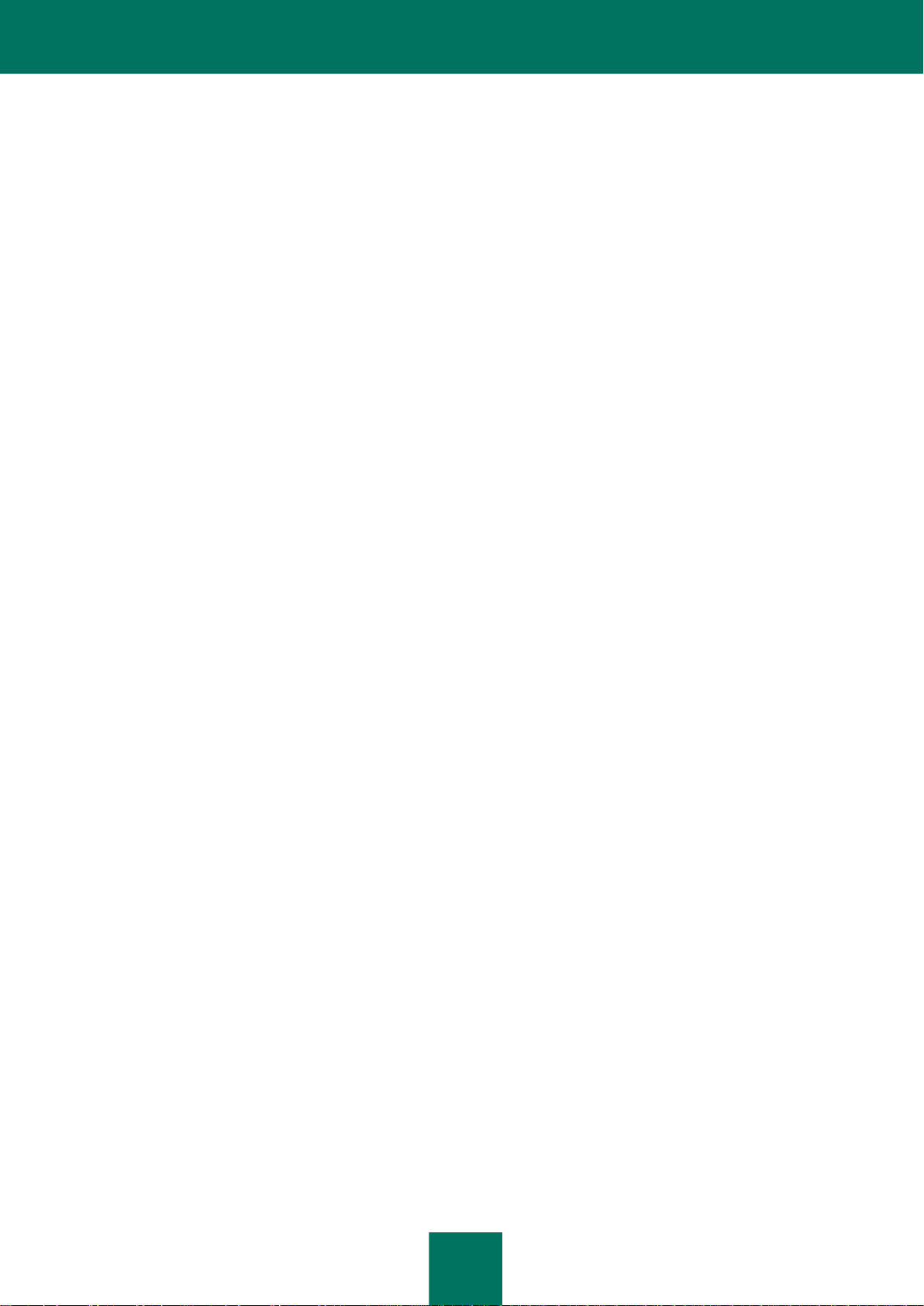
11
KASPERSKY SECURITY 8.0 ДЛЯ
MICROSOFT EXCHANGE SERVERS
Kaspersky Security 8.0 для Microsoft Exchange Servers – это программа, предназначенная для защиты почтовых
серверов на базе Microsoft Exchange Server от вирусов, троянских программ, червей и других типов угроз,
которые могут передаваться по электронной почте, а также спама и фишинга.
Kaspersky Security предоставляет защиту от спама на уровне почтового сервера организации, что избавляет
сотрудников организации от необходимости вручную удалять нежелательную почту.
Kaspersky Security защищает почтовые ящики, общие папки и транзитный почтовый поток на сервере Microsoft
Exchange от вредоносных программ, спама и фишинга. При этом проверяется весь почтовый поток, проходящий
через защищаемый сервер Microsoft Exchange.
Kaspersky Security позволяет выполнять следующие действия:
Проверять почтовый поток, входящие, исходящие, а также хранящиеся на сервере Microsoft Exchange
сообщения (в том числе в общих папках) на присутствие вредоносных объектов. При проверке
обрабатывается не только само сообщение, но и все вложения. В зависимости от установленных
параметров программа лечит, удаляет обнаруженные вредоносные объекты, а также снабжает
пользователя полной информацией о них.
Фильтровать почтовый поток от нежелательной почты (спама). Специальный компонент Анти-Спам
проверяет почтовый поток на наличие нежелательной почты. Кроме того, компонент Анти-Спам
позволяет создавать черный и белый списки адресов отправителей, а также гибко настраивать уровень
агрессивности проверки на спам.
Проверять почтовый поток на наличие фишинговых и вредоносных ссылок.
Сохранять резервные копии объектов (объектом является тело сообщения и его вложения) и спам-
сообщений перед лечением или удалением в резервном хранилище для последующего восстановления,
что исключает возможность потери информации. Настраиваемые фильтры позволяют легко находить
исходные копии конкретных объектов.
Уведомлять отправителя, получателя и администратора антивирусной безопасности о сообщениях,
содержащих вредоносные объекты.
Централизованно управлять одинаковыми параметрами в группе Серверов безопасности с помощью
профилей.
Вести журналы событий, собирать статистику и создавать регулярные отчеты о работе программы.
Программа позволяет формировать отчеты автоматически по расписанию и по запросу.
Настраивать параметры работы программы в соответствии с объемом и характером проходящего
почтового потока, в частности, указывать максимальное время ожидания соединения для оптимизации
проверки.
Обновлять базы Kaspersky Security автоматически или в ручном режиме. Источником обновления баз
могут быть FTP-серверы и HTTP-серверы обновлений «Лаборатории Касперского» в интернете или
локальная / сетевая папка, содержащая актуальный набор обновлений, а также пользовательские FTPсерверы и HTTP-серверы.
Проверять старые (проверенные ранее) сообщения по расписанию на присутствие новых вирусов. Такая
проверка выполняется в фоновом режиме и не оказывает существенного влияния на
производительность почтового сервера.
Выполнять антивирусную защиту на уровне хранилищ на основе сформированного списка защищаемых
хранилищ.
Page 12
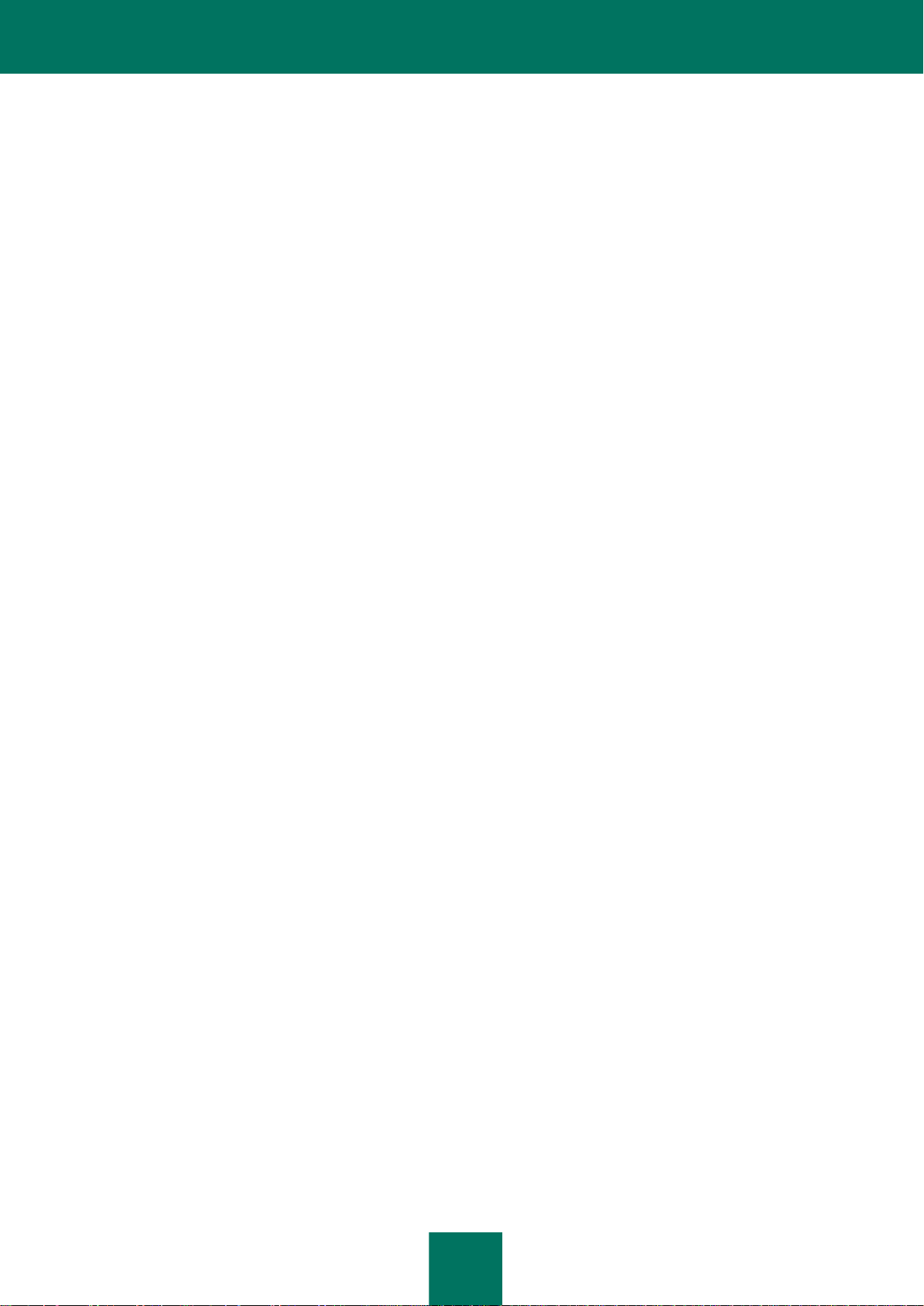
Р У К О В О Д С Т В О П О У С Т А Н О В К Е
12
АППАРАТНЫЕ И ПРОГРАММНЫЕ
ТРЕБОВАНИЯ
Для работы Kaspersky Security компьютер должен удовлетворять аппаратным и программным требованиям,
приведенным ниже.
Аппаратные требования
Аппаратные требования для установки Сервера безопасности соответствуют аппаратным требованиям
защищаемого сервера Microsoft Exchange. В зависимости от параметров программы и режима ее эксплуатации
может потребоваться значительное дисковое пространство для резервного хранилища и других служебных папок
(папка резервного хранилища при настройке параметров по умолчанию может занимать до 5120 МБ). Совместно
с Сервером безопасности устанавливается Консоль управления.
Консоль управления также может быть установлена отдельно от Сервера безопасности. Аппаратные требования
для установки только Консоли управления:
процессор Intel® Pentium® 400 МГц или выше (рекомендуется 1000 МГц);
256 МБ свободной оперативной памяти;
500 МБ свободного дискового пространства для установки программы.
Программные требования
Для установки Сервера безопасности требуется одна из следующих операционных систем:
Microsoft Windows Server® 2012 R2;
Microsoft Windows Server 2012;
Microsoft Small Business Server 2011;
Microsoft Windows Server 2008 R2 Enterprise Edition Service Pack 1;
Microsoft Windows Server 2008 R2 Standard Edition Service Pack 1;
Microsoft Windows Server 2008 x64 Enterprise Edition Service Pack 2;
Microsoft Windows Server 2008 x64 Standard Edition Service Pack 2;
Microsoft Small Business Server 2008 Standard x64;
Microsoft Small Business Server 2008 Premium x64;
Microsoft Essential Business Server 2008 Standard x64;
Microsoft Essential Business Server 2008 Premium x64;
Microsoft Windows Server 2003 x64 R2 Enterprise Edition Service Pack 2;
Microsoft Windows Server 2003 x64 R2 Standard Edition Service Pack 2;
Microsoft Windows Server 2003 x64 Enterprise Edition Service Pack 2;
Microsoft Windows Server 2003 x64 Standard Edition Service Pack 2.
Page 13
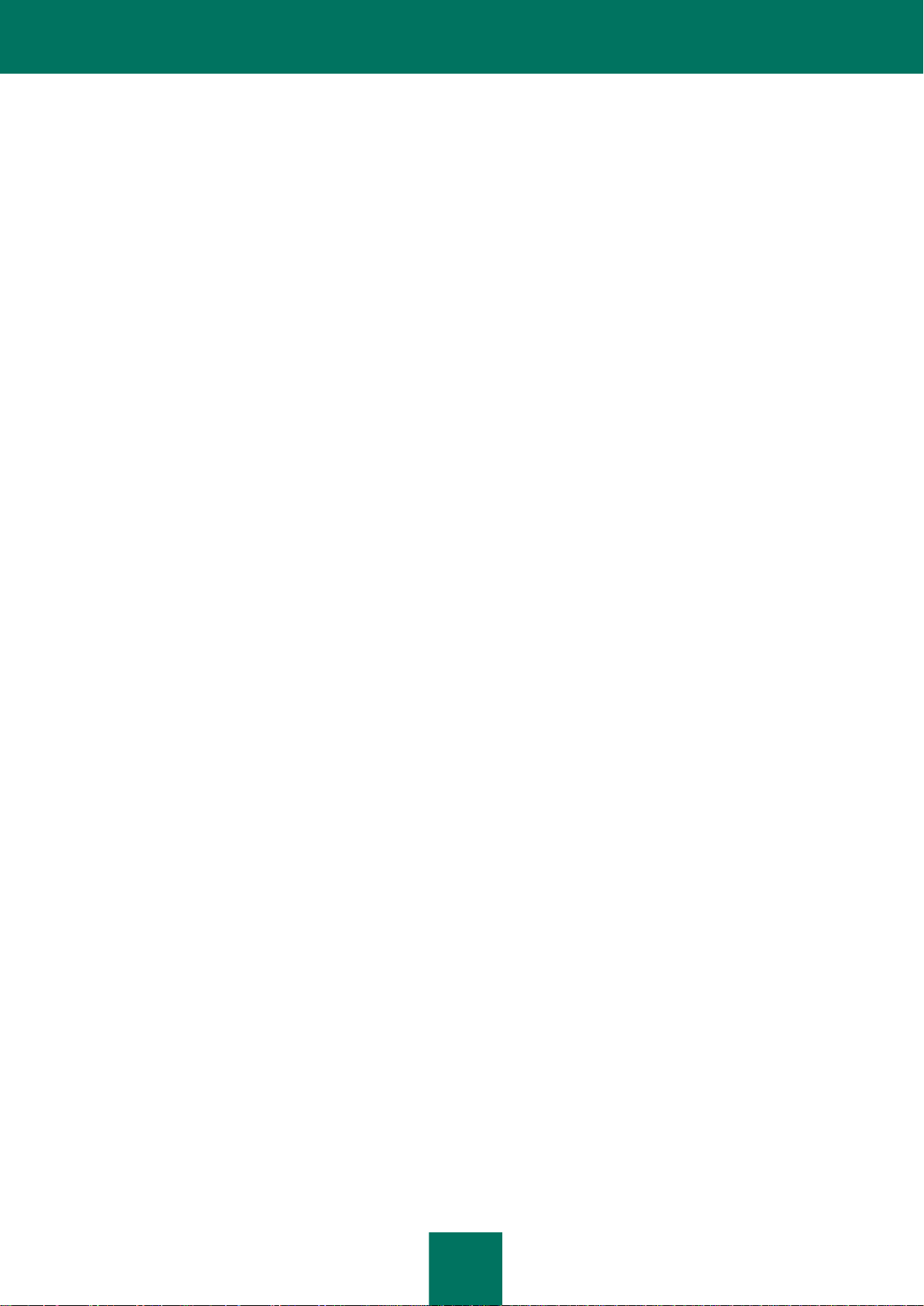
А П П АР А Т Н Ы Е И П Р О Г Р А М М Н Ы Е Т Р Е Б ОВ А Н И Я
13
Для установки Сервера безопасности требуется следующее программное обеспечение:
Один из следующих почтовых серверов:
Microsoft Exchange Server 2007 x64 Service Pack 3 или Microsoft Exchange Server 2010 Service Pack 1,
развернутый хотя бы в одной из следующих ролей: Транспортный концентратор, Почтовый ящик или
Пограничный транспорт;
Microsoft Exchange Server 2013, развернутый в роли Почтовый ящик.
Microsoft .NET Framework 3.5 Service Pack 1.
Одна из следующих СУБД:
Microsoft SQL Server® 2012;
Microsoft SQL Server 2012 Express.
Microsoft SQL Server 2008 R2 Enterprise Edition;
Microsoft SQL Server 2008 R2 Standard Edition;
Microsoft SQL Server 2008 R2 Express Edition;
Microsoft SQL Server 2008 Enterprise Edition;
Microsoft SQL Server 2008 Standard Edition;
Microsoft SQL Server 2008 Express Edition;
Microsoft SQL Server 2005 Enterprise Edition;
Microsoft SQL Server 2005 Standard Edition;
Microsoft SQL Server 2005 Express Edition.
Для установки Консоли управления требуется одна из следующих операционных систем:
Microsoft Windows® 8.1;
Microsoft Windows Server 2012 R2;
Microsoft Windows Server 2012;
Microsoft Windows 8;
Microsoft Windows 8 x64;
Microsoft Small Business Server 2011;
Microsoft Windows 7 Professional;
Microsoft Windows 7 Professional x64;
Microsoft Windows 7 Enterprise;
Microsoft Windows 7 Enterprise x64;
Microsoft Windows 7 Ultimate;
Page 14

Р У К О В О Д С Т В О П О У С Т А Н О В К Е
14
Microsoft Windows 7 Ultimate x64;
Microsoft Windows Server 2008 R2 Enterprise Edition Service Pack 1;
Microsoft Windows Server 2008 R2 Standard Edition Service Pack 1;
Microsoft Small Business Server 2008 Standard;
Microsoft Small Business Server 2008 Premium;
Microsoft Essential Business Server 2008 Standard;
Microsoft Essential Business Server 2008 Premium;
Microsoft Windows Server 2008 x64 Enterprise Edition Service Pack 2;
Microsoft Windows Server 2008 x64 Standard Edition Service Pack 2;
Microsoft Windows Server 2008 Enterprise Edition Service Pack 2;
Microsoft Windows Server 2008 Standard Edition Service Pack 2;
Microsoft Windows Vista®;
Microsoft Windows Vista х64;
Microsoft Windows Server 2003 x64 R2 Standard Edition;
Microsoft Windows Server 2003 x64 R2 Enterprise Edition;
Microsoft Windows Server 2003 R2 Standard Edition;
Microsoft Windows Server 2003 R2 Enterprise Edition;
Microsoft Windows Server 2003 x64 Service Pack 2;
Microsoft Windows Server 2003 Service Pack 2;
Microsoft Windows XP Service Pack 3;
Microsoft Windows XP x64 Service Pack 2.
Для установки Консоли управления требуется следующее программное обеспечение:
Microsoft Management Console 3.0;
Microsoft .NET Framework 3.5 Service Pack 1.
Page 15

15
АРХИТЕКТУРА ПРОГРАММЫ
В ЭТОМ РАЗДЕЛЕ
Компоненты программы и их предназначение ............................................................................................................ 15
Модули Сервера безопасности .................................................................................................................................... 15
База данных резервного хранилища и статистики ..................................................................................................... 16
Этот раздел содержит описание компонентов Kaspersky Security и логики их взаимодействия.
КОМПОНЕНТЫ ПРОГРАММЫ И ИХ ПРЕДНАЗНАЧЕНИЕ
В состав Kaspersky Security входят два основных компонента:
Сервер безопасности устанавливается на сервере Microsoft Exchange и отвечает за фильтрацию
почтового трафика от спама и защиту от вирусов. Сервер безопасности перехватывает сообщения,
поступающие на сервер Microsoft Exchange, и проверяет их на вирусы и спам с помощью встроенных
модулей Антивирус и Анти-Спам соответственно. В случае заражения поступившего сообщения вирусом
или наличия в нем спама программа выполняет над сообщением действия, заданные в параметрах
Антивируса и Анти-Спама.
Консоль управления представляет собой специализированную изолированную оснастку,
интегрированную в MMC 3.0. С помощью Консоли управления вы можете формировать список
защищаемых серверов Microsoft Exchange и управлять Серверами безопасности. Консоль управления
может быть установлена как на самом сервере Microsoft Exchange вместе с Сервером безопасности, так
и на удаленном компьютере (см. раздел «Развертывание Консоли управления отдельно от Сервера
безопасности» на стр. 19).
МОДУЛИ СЕРВЕРА БЕЗОПАСНОСТИ
Сервер безопасности состоит из следующих модулей:
Перехватчик почтовых сообщений. Перехватывает сообщения, поступающие на сервер Microsoft
Exchange, и направляет их Антивирусу и Анти-Спаму. Этот модуль участвует в процессах Microsoft
Exchange с помощью технологии VSAPI 2.6 или технологии транспортных агентов (Transport Agents) в
зависимости от того, в какой роли развернут сервер Microsoft Exchange.
При установке Kaspersky Security его транспортные агенты регистрируются на сервере Microsoft
Exchange с наивысшим приоритетом. Не меняйте приоритет транспортных агентов Kaspersky Security, в
противном случае эффективность защиты может снизиться.
Антивирус. Выполняет проверку сообщений на наличие вирусов и других вредоносных объектов. Этот
модуль включает в себя антивирусное ядро и хранилище временных объектов для проверки в
оперативной памяти. Хранилище представляет собой служебную папку store.
Папка store создается в папке хранения данных программы (по умолчанию – <папка установки
программы>/data). Вам необходимо исключить ее из проверки антивирусными программами,
установленными в сети организации. В противном случае Kaspersky Security может работать
неправильно.
Page 16

Р У К О В О Д С Т В О П О У С Т А Н О В К Е
16
Анти-Спам. Фильтрует нежелательную почту. После перехвата сообщения Перехватчик почтовых
сообщений передает сообщение на обработку Анти-Спаму. Копии удаленных сообщений могут быть
сохранены в резервном хранилище.
Модуль внутреннего управления программы и контроля целостности. Представляет собой службу
Microsoft Windows под именем Kaspersky Security 8.0 для Microsoft Exchange Servers.
Модуль запускается автоматически в следующих случаях:
при прохождении первого сообщения через сервер Microsoft Exchange;
при попытке подключения Консоли управления к Серверу безопасности и после завершения работы
Мастера настройки программы.
Служба не зависит от состояния сервера Microsoft Exchange (включен, остановлен), что позволяет
настраивать программу, когда сервер Microsoft Exchange остановлен.
Необходимо, чтобы модуль внутреннего управления программы и контроля целостности был всегда
запущен. Не останавливайте службу Kaspersky Security 8.0 для Microsoft Exchange Servers вручную, так
как это приведет к выключению Сервера безопасности и прекращению проверки.
БАЗА ДАННЫХ РЕЗЕРВНОГО ХРАНИЛИЩА И
СТАТИСТИКИ
Программа хранит данные резервного хранилища и статистические сведения о работе программы в специальной
базе данных, работающей под управлением Microsoft SQL Server, так называемой базе данных резервного
хранилища и статистики (далее также база данных).
При установке программы программа может создавать новую или использовать ранее созданную базу данных.
При удалении программы вы можете сохранить базу данных на SQL-сервере для дальнейшего использования.
Параметры базы данных
Параметры базы данных резервного хранилища и статистики хранятся в следующем конфигурационном файле:
<папка установки программы>/Configuration/BackendDatabaseConfiguration.config
Это доступный для изменения файл формата XML. В нем указаны следующие параметры:
SqlServerName – имя SQL-сервера. Указывается программой автоматически в формате <имя SQL-
сервера>\<экземпляр> на основании информации, указанной администратором при установке
программы.
DatabaseName – имя основной базы данных. Указывается программой автоматически на основании
информации, указанной администратором при установке программы.
FailoverPartner – параметры (SQL-сервер и экземпляр) зеркала базы данных. Указываются программой
автоматически в формате <имя SQL-сервера>\<экземпляр>.
Настоятельно не рекомендуется изменять имя SQL-сервера и имя основной базы данных во время работы
программы. Перед тем, как внести такое изменение, требуется остановить программу. В противном случае
данные резервного хранилища и статистики будут частично потеряны.
Изменения, сделанные в конфигурационном файле, вступают в действие в течение одной минуты.
Резервирование базы данных
Page 17

А Р Х И Т Е К Т У Р А П Р О Г РА М М Ы
17
Программа поддерживает технологию зеркального отображения баз данных (Database Mirroring). Если эта
технология используется в конфигурации вашего SQL-сервера, она будет задействована в программе
автоматически, то есть при отключении или отказе основной базы данных резервного хранилища и статистики
программа автоматически переходит на использование зеркала базы данных. При восстановлении основной
базы данных программа автоматически возвращается к ее использованию.
Page 18

18
ТИПИЧНЫЕ СХЕМЫ РАЗВЕРТЫВАНИЯ
В ЭТОМ РАЗДЕЛЕ
Роли сервера Microsoft Exchange и соответствующие им конфигурации защиты ................................................... 18
Основные схемы развертывания программы.............................................................................................................. 19
Развертывание Консоли управления отдельно от Сервера безопасности .............................................................. 19
Развертывание программы на кластере серверов ................................................................ ..................................... 20
Развертывание программы в группе доступности баз данных Microsoft Exchange .................................................. 21
ПРОГРАММЫ
Этот раздел содержит информацию о конфигурациях почтовой инфраструктуры Microsoft Exchange, в которых
может быть развернута программа Kaspersky Security.
РОЛИ СЕРВЕРА MICROSOFT EXCHANGE И
СООТВЕТСТВУЮЩИЕ ИМ КОНФИГУРАЦИИ ЗАЩИТЫ
Набор модулей программы, которые вы можете установить, зависит от того, в какой роли развернут сервер
Microsoft Exchange.
Для успешной установки Kaspersky Security требуется, чтобы защищаемый сервер Microsoft Exchange был
развернут по меньшей мере в одной из следующих ролей:
На Microsoft Exchange 2007 или 2010:
На Microsoft Exchange 2013:
Если сервер Microsoft Exchange 2007 или 2010 развернут в роли Почтовый ящик, Kaspersky Security использует
для интеграции с ним стандарт VSAPI 2.6. В остальных случаях для интеграции с сервером Microsoft Exchange
используется технология транспортных агентов (Transport Agents). При этом для роли Транспортный
концентратор сообщения сначала обрабатываются программой, а затем транспортными агентами Microsoft
Exchange. Для роли Пограничный транспорт действует обратный порядок – сообщения сначала обрабатываются
транспортными агентами Microsoft Exchange, а затем программой.
Почтовый ящик (Mailbox Server).
Транспортный концентратор (Hub Transport).
Пограничный транспорт (Edge Transport).
Почтовый ящик (Mailbox Server).
Сервер клиентского доступа (Client Access Server или CAS).
Page 19

Т И П И Ч Н Ы Е С Х Е М Ы Р А З В Е Р Т Ы В А Н И Я П Р О Г Р А М М Ы
19
Пример: Для домена Active Directory name.domain.local конфигурация будет записана в следующую ветку в
службе каталогов:
CN=KasperskyLab,CN=Services,CN=Configuration,DC=name,DC=domain,DC=local
Если вы устанавливаете программу на сервер Microsoft Exchange 2013, установка модуля Антивирус для роли
Почтовый ящик недоступна и закладка Защита для роли Почтовый ящик отсутствует в интерфейсе программы,
при этом доступна для настройки параметров закладка Защита для роли Транспортный концентратор
(подробнее об интерфейсе программы см. Руководство администратора Kaspersky Security 8.0 для Microsoft
Exchange Servers).
ОСНОВНЫЕ СХЕМЫ РАЗВЕРТЫВАНИЯ ПРОГРАММЫ
Вы можете выбрать один из четырех основных вариантов развертывания программы в зависимости от
серверной архитектуры в вашей организации:
Сервер безопасности устанавливается на компьютер, на котором развернут сервер Microsoft Exchange.
На этот же компьютер устанавливается Консоль управления.
Сервер безопасности устанавливаются на компьютер, на котором развернут сервер Microsoft Exchange.
Консоль управления устанавливается отдельно на любой компьютер сети организации для удаленного
управления Сервером безопасности (см. раздел «Развертывание Консоли управления отдельно от
Сервера безопасности» на стр. 19).
Сервер безопасности устанавливается на кластере серверов, на котором развернут сервер Microsoft
Exchange (см. раздел «Развертывание программы на кластере серверов» на стр. 20). В этом случае
Сервер безопасности и Консоль управления устанавливаются вместе на каждом узле кластера.
Сервер безопасности устанавливается в группе доступности баз данных Microsoft Exchange (Database
Availability Group, далее также DAG) (см. раздел «Развертывание программы в группе доступности баз
данных Microsoft Exchange» на стр. 21). В этом случае Сервер безопасности и Консоль управления
устанавливаются вместе на каждом сервере, входящем в DAG.
РАЗВЕРТЫВАНИЕ КОНСОЛИ УПРАВЛЕНИЯ ОТДЕЛЬНО ОТ
СЕРВЕРА БЕЗОПАСНОСТИ
При необходимости вы можете установить Консоль управления отдельно от Сервера безопасности на любой
компьютер сети организации для удаленного управления Сервером безопасности. В случае совместной работы
нескольких администраторов Консоль управления может быть установлена на компьютер каждого из них.
Для подключения Консоли управления к Серверу безопасности, находящемуся на удаленном сервере, вам
нужно добавить службу Kaspersky Security 8.0 для Microsoft Exchange Servers в список доверенных приложений
брандмауэра на удаленном сервере или разрешить подключение по RPC.
Для корректной работы Консоли управления с удаленными Серверами безопасности и с профилями
администратору нужно обладать следующими правами:
правами локального администратора (Local Administrator) на удаленных Серверах безопасности, к
которым подключается Консоль управления;
одним из следующих наборов прав:
правами на запись конфигурации в ветку программы в службе каталогов Active Directory®
CN=KasperskyLab,CN=Services,CN=Configuration,DC=<компонент
домена>,DC=<компонент домена> и правами на чтение ветки конфигурации Microsoft Exchange;
Page 20

Р У К О В О Д С Т В О П О У С Т А Н О В К Е
20
правами члена группы Exchange Organization Administrators (для Microsoft Exchange Server 2007);
правами члена группы Hygiene Management (для Microsoft Exchange Server 2010);
правами члена группы Organization Management (для Microsoft Exchange Server 2013);
правами на запись в папку программы на компьютере, где установлена Консоль управления.
РАЗВЕРТЫВАНИЕ ПРОГРАММЫ НА КЛАСТЕРЕ СЕРВЕРОВ
Kaspersky Security поддерживает следующие типы кластеров серверов:
кластер с единым хранилищем (Single Copy Clusters, SCC);
кластер с непрерывной репликацией (Cluster Continuous Replication, CCR).
При установке программа автоматически распознает кластер серверов.
Последовательность установки программы на узлы кластера не имеет значения.
Установка Kaspersky Security на кластер серверов имеет следующие особенности:
До окончания установки Kaspersky Security на всех узлах кластера не перемещайте кластерные серверы
почтовых ящиков (CMS) между узлами.
Используйте единую базу данных для всех узлов кластера. Для этого укажите эту базу данных при
установке Kaspersky Security на всех узлах кластера.
Учетная запись, от имени которой выполняется установка, должна иметь права на запись в раздел
конфигурации Active Directory.
Если в кластере включен брандмауэр, вам нужно добавить службу Kaspersky Security 8.0 для
Microsoft Exchange Servers в список доверенных приложений на каждом узле кластера. Это
необходимо для работы Kaspersky Security с резервным хранилищем.
После установки на кластер серверов большая часть параметров программы хранится в Active Directory, и все
узлы кластера работают с этими параметрами. Kaspersky Security автоматически определяет активные узлы
кластера и распространяет на них конфигурацию из Active Directory. Однако параметры обновления,
относящиеся к физическому серверу, требуется настроить вручную для каждого узла кластера.
Использование профилей для настройки параметров серверов кластера имеет следующие особенности
(подробнее о профилях см.в ):
вы можете добавить в профиль серверы кластера только все вместе одновременно;
вы можете удалить из профиля все серверы кластера только одновременно.
Удаление Kaspersky Security с кластера серверов имеет следующие особенности:
До завершения удаления не перемещайте следует перемещать кластерные серверы почтовых ящиков
(CMS) между узлами.
При удалении программы с активного узла кластера выполняется остановка всех служб банка данных
Microsoft Exchange и всех зависящих от нее экземпляров базы данных Microsoft Exchange. Исходное
состояние этих кластерных ресурсов восстанавливается после завершения удаления.
После удаления программы конфигурация кластера хранится в Active Directory и может быть
использована при повторной установке программы.
Page 21

Т И П И Ч Н Ы Е С Х Е М Ы Р А З В Е Р Т Ы В А Н И Я П Р О Г Р А М М Ы
21
РАЗВЕРТЫВАНИЕ ПРОГРАММЫ В ГРУППЕ ДОСТУПНОСТИ
БАЗ ДАННЫХ MICROSOFT EXCHANGE
Программа Kaspersky Security может быть установлена на серверах, входящих в группу доступности баз данных
Microsoft Exchange (DAG).
При установке программа автоматически распознает группу доступности баз данных. Последовательность
установки программы на узлы, входящие в DAG, не имеет значения.
Установка Kaspersky Security в группе доступности баз данных имеет следующие особенности:
Требуется использовать единую базу данных для всех узлов DAG. Для этого вам нужно указать эту базу
данных при установке Kaspersky Security на всех узлах DAG.
Учетная запись, от имени которой выполняется установка, должна иметь права на запись в раздел
конфигурации Active Directory.
Если на серверах, входящих в DAG, включен брандмауэр, вам нужно добавить службу Kaspersky Security
8.0 для Microsoft Exchange Servers в список доверенных приложений на каждом сервере, входящем в
DAG. Это необходимо для работы Kaspersky Security с резервным хранилищем.
Во время обновления предыдущей версии программы на серверах, входящих в DAG, настоятельно не
рекомендуется подключаться к этим серверам с помощью Консоли управления и изменять параметры
программы. В противном случае обновление может завершиться с ошибкой, что может привести к сбоям в
работе программы. Если подключение во время обновления необходимо, перед подключением требуется
убедиться, что версии Сервера безопасности и Консоли управления, с помощью которой выполняется
подключение, совпадают.
После установки на DAG большая часть параметров программы хранится в Active Directory, и все серверы,
входящие в DAG, работают с этими параметрами. Kaspersky Security автоматически определяет активные
серверы и распространяет на них конфигурацию из Active Directory. Однако индивидуальные параметры сервера
Microsoft Exchange требуется настроить вручную для каждого сервера DAG. Индивидуальными параметрами
сервера Microsoft Exchange являются, например, параметры антивирусной защиты для роли Транспортный
концентратор, параметры проверки на спам, параметры резервного хранилища, параметры отчетов о работе
Анти-Спама и работе Антивируса для роли Транспортный концентратор, параметры обновления баз Анти-Спама.
Использование профилей для настройки параметров серверов, входящих в DAG, имеет следующие
особенности:
вы можете добавить в профиль серверы, входящие в DAG, только все вместе одновременно;
при добавлении DAG в профиль все серверы и все их роли (включая роль Транспортный концентратор)
добавляются в этот профиль;
вы можете удалить из профиля все серверы DAG только одновременно.
После удаления Kaspersky Security с серверов в составе DAG конфигурация хранится в Active Directory и может
быть использована при повторной установке программы.
Page 22

22
ПОДГОТОВКА К УСТАНОВКЕ ПРОГРАММЫ
Этот раздел содержит информацию о действиях, которые необходимо выполнить перед установкой программы.
Перед началом установки Kaspersky Security убедитесь в том, что на компьютере, на который вы устанавливаете
программу, установлены следующие обязательные компоненты:
.Net Framework 3.5 SP1.
Если этот компонент отсутствует, вы можете загрузить и установить этот компонент в приветственном
окне пакета установки Kaspersky Security по ссылке Загрузить и установить .Net Framework 3.5 SP1.
После установки .Net Framework 3.5 SP1 вам нужно перезагрузить компьютер. Продолжение установки
без перезагрузки может привести к сбоям в работе Kaspersky Security.
Microsoft Management Console 3.0.
Microsoft Management Console 3.0 (MMC 3.0) входит в состав операционной системы Microsoft Windows
Server 2003 R2 и выше. Для установки программы на более ранние версии Microsoft Windows Server
требуется обновить компонент MMC до версии 3.0. Вы может сделать это в приветственном окне пакета
установки по ссылке Загрузить и установить MMC 3.0.
Перед установкой Kaspersky Security требуется выполнить следующие действия:
предоставить необходимые права учетной записи, от имени которой выполняется установка программы;
предоставить необходимые права учетной записи, от имени которой запускается служба Kaspersky
Security.
Предоставление прав учетной записи, от имени которой выполняется установка программы
Для учетной записи, от имени которой устанавливается программа, требуются следующие права:
права локального администратора (Local Administrator) на тех серверах Microsoft Exchange, где будет
установлена программа;
права администратора домена (Domain Admin) для записи конфигурации программы в службе каталогов
Active Directory® и чтения базы конфигурации сервера Microsoft Exchange;
роль dbcreator на SQL-сервере для создания базы данных.
В случае, если требования информационной безопасности вашей организации не позволяют вам назначить
права администратора домена для учетной записи, от имени которой выполняется установка программы, при
установке будет невозможна автоматическая запись конфигурации программы в службе каталогов Active
Directory, и установка завершится с ошибкой. В этом случае перед установкой Kaspersky Security вам нужно
вручную создать необходимые контейнеры службы каталогов Active Directory для записи конфигурации
прогораммы и назначить им требуемые права доступа.
Чтобы создать контейнеры службы каталогов Active Directory и назначить им требуемые права доступа,
выполните следующие действия:
1. Предоставьте учетной записи, под которой выполняется установка программы, права на чтение ветки
Active Directory CN=Microsoft Exchange,CN=Services,CN=Configuration,DC=domain,DC=domain
2. В этой ветке создайте контейнер
CN=KasperskyLab,CN=Services,CN=Configuration,DC=domain,DC=domain
3. Откройте свойства контейнера и настройте полный доступ к нему для пользователей:
Page 23

П О Д Г О Т О В КА К У С Т А Н О В К Е П Р О Г Р А М М Ы
23
Пример: Для домена Active Directory name.domain.local конфигурация будет записана в следующую ветку в
службе каталогов:
CN=KasperskyLab,CN=Services,CN=Configuration,DC=name,DC=domain,DC=local
Exchange Servers;
<Учетная запись для установки программы>.
4. Настройте полный доступ к контейнеру для следующих объектов:
для групп:
Exchange Organization Administrators (для Microsoft Exchange 2007);
Hygiene Management (для Microsoft Exchange 2010 и 2013);
или для всех пользователей, под учетными записями которых должна запускаеться Консоль
управления.
Затем вы можете запустить установку программы. После завершения установки в контейнере будут созданы
файлы конфигурации программы.
Предоставление прав учетной записи, от имени которой запускается служба Kaspersky Security
8.0 для Microsoft Exchange Servers
Учетной записи, от имени которой запускается служба Kaspersky Security 8.0 для Microsoft Exchange Servers,
требуется предоставить следующие права:
На серверах Microsoft Exchange, где будет установлена программа:
привилегию на «Вход в качестве службы» (Log on as a service);
права на запись в папку программы C:\Program Files (x86)\Kaspersky Lab\Kaspersky Security 8.0 for
Microsoft Exchange Servers;
права на чтение и запись в ветки реестра:
HKLM\System\CurrentControlSet\Services\MSExchangeIS;
HKLM\SOFTWARE\Wow6432Node\Kaspersky Lab\Kaspersky Security for Microsoft
Exchange Server.
В Active Directory:
права на чтение и запись в ветку
AD CN=KasperskyLab,CN=Services,CN=Configuration,DC=<компонент
домена>,DC=<компонент домена>
права на чтение базы конфигурации сервера Microsoft Exchange из Active Directory. В зависимости от
установленной версии Microsoft Exchange вам нужно добавить пользователя в следующую группу:
Exchange Organization Administrators )для Microsoft Exchange 2007);
Hygiene Management (для Microsoft Exchange 2010);
Organization Management (для Microsoft Exchange 2013).
После добавления пользователя в группу вам нужно перезапустить службу Kaspersky Security 8.0
Page 24

Р У К О В О Д С Т В О П О У С Т А Н О В К Е
24
для Microsoft Exchange Servers на всех компьютерах, где она запущена от имени этого
пользователя. Это требуется для того, чтобы изменения, сделанные в доменных группах, вступили в
силу.
На SQL-сервере:
роль db_owner применительно к базе данных программы.
Создание базы данных SQL
Для функционирования Kaspersky Security требуется экземпляр SQL-сервера Microsoft SQL Server версии 2005 /
2008 / 2008 R2 (Standard, Express, Enterprise) / 2012 / 2012 Express, установленный на одном из компьютеров
сети, на котором размещается база данных программы Kaspersky Security. Допускается установка SQL-сервера
вместе с программой на одном компьтере.
Для работы с Kaspersky Security допускается как использование базы данных, созданной при предыдущей
установке программы, так и использование вновь созданной базы данных.
Вы можете выбрать удобный для вас способ создания базы данных:
Автоматически
База данных создается автоматически во время установки программы. Учетная запись, под которой
выполняется установка, должны иметь права локального входа в систему компьютера, на который
устанавливается Kaspersky Security, а также права администратора SQL-сервера. Если SQL-сервер
расположен на контроллере домена, вы должны быть членом группы Администраторы предприятия
и / или Администраторы домена.
Вручную
Вам необходимо вручную создать базу данных перед запуском установки программы. Для создания
базы данных учетная запись должна обладать всеми правами доступа, приведенными в таблице набора
прав (см. стр. 30).
Вы также можете использовать базу данных, созданную при предыдущей установке программы. В этом случае
дополнительных действий не требуется.
Page 25

25
ОБНОВЛЕНИЕ ПРЕДЫДУЩЕЙ ВЕРСИИ
ПРОГРАММЫ
Kaspersky Security поддерживает обновление предыдущей версии 8.0 Плановое обновление 1 Критическое
исправление 1 до текущей версии программы. Обновление более ранних версий программы не поддерживается.
Обновление программы на серверах, работающих в конфигурации с DAG, рекомендуется провести
последовательно за максимально короткий срок.
Обновление программы рекомендуется выполнять последовательно на всех развернутых в сети организации
Серверах безопасности и Консолях управления. Если на каком-либо Сервере безопасности не удалось обновить
программу, вы сможете подключиться к этому Серверу безопасности только с помощью Консоли управления
предыдущей версии.
SQL-сервер, на котором находится база данных программы, должен быть доступен в процессе обновления. В
противном случае обновление завершится с ошибкой.
Значения параметров и данные предыдущей версии программы при обновлении переносятся в новую версию
следующим образом:
Действие лицензии на предыдущую версию программы распространяется и на новую версию. Дата
окончания срока действия лицензии сохраняется без изменений.
Значения параметров программы, настроенные в предыдущей версии, без изменений присваиваются
соответствующим параметрам в новой версии программы.
Использование сервисов KSN и Reputation Filtering выключается. Если вы использовали эти сервисы в
предыдущей версии программы, вам нужно снова включить их, вручную установив соответствующие
флажки (подробная информация приведена в Руководстве администратора Kaspersky Security 8.0 для
Microsoft Exchange Servers).
Значение максимального размера проверяемого модулем Анти-Спам объекта устанавливается
следующим образом:
значение параметра сохраняется без изменений, если администратор устанавливал значение для
этого параметра в предыдущей версии программы;
параметру присваивается значение по умолчанию 1536 КБ (1,5 МБ), если администратор не
настраивал значение для этого параметра в предыдущей версии программы;
параметру присваивается значение 20480 КБ, если значение параметра в предыдущей версии
программы превышало 20480 КБ.
Структура базы данных при обновлении программы также обновляется. Данные резервного хранилища
и статистики сохраняются.
Перед выполнением обновления завершите работу Консоли управления, если Консоль управления запущена.
Чтобы обновить Kaspersky Security до текущей версии, выполните следующие действия:
1. Запустите файл setup_ru.exe, входящий в пакет установки программы, на компьютере с установленной
версией программы 8.0 Плановое обновление 1 Критическое исправление 1.
2. Начните процесс обновления программы по ссылке Kaspersky Security 8.0 для Microsoft Exchange
Servers.
Page 26

Р У К О В О Д С Т В О П О У С Т А Н О В К Е
26
3. В открывшемся приветственном окне мастера установки программы нажмите на кнопку Установить.
Мастер установки программы выполнит обновление автоматически.
4. По окончании обновления нажмите на кнопку Готово, чтобы закрыть мастер установки программы.
Обновятся все компоненты и модули программы, установленные на компьютере.
Page 27

27
УСТАНОВКА ПРОГРАММЫ
В ЭТОМ РАЗДЕЛЕ
Шаг 1. Проверка на наличие обязательных компонентов и их установка ................................................................. 28
Шаг 2. Просмотр информации о начале установки и просмотр Лицензионного соглашения .................................. 28
Шаг 3. Выбор типа установки........................................................................................................................................ 28
Шаг 4. Выбор компонентов и модулей программы ..................................................................................................... 29
Шаг 5. Настройка подключения программы к базе данных SQL ................................................................................ 30
Шаг 6. Выбор учетной записи для запуска службы Kaspersky Security ..................................................................... 31
Шаг 7. Завершение установки ...................................................................................................................................... 31
В состав Kaspersky Security входят два основных компонента: Сервер безопасности и Консоль управления.
Сервер безопасности всегда устанавливается совместно с Консолью управления. Консоль управления может
устанавливаться отдельно на другом компьютере для удаленного управления Сервером безопасности.
Вы можете выбрать один из четырех вариантов установки компонентов в зависимости от серверной архитектуры
вашей организации:
Сервер безопасности устанавливается на компьютер, на котором развернут сервер Microsoft Exchange.
На этот же компьютер устанавливается Консоль управления.
Сервер безопасности устанавливаются на компьютер, на котором развернут сервер Microsoft Exchange.
Консоль управления устанавливается на любой сетевой компьютер вашей организации для удаленного
управления Сервером безопасности.
Сервер безопасности устанавливается на кластере серверов, на котором развернут сервер Microsoft
Exchange. В этом случае Сервер безопасности и Консоль управления устанавливаются вместе на
каждом узле кластера.
Сервер безопасности устанавливается в Группе доступности баз данных Microsoft Exchange (DAG). В
этом случае Сервер безопасности и Консоль управления устанавливаются вместе на каждом сервере,
входящем в DAG.
Во время установки Kaspersky Security требуется перезапуск служб MSExchangeTransport и MSExchangeIS.
Перезапуск служб выполняется автоматически без дополнительного запроса.
Для установки Kaspersky Security предусмотрен мастер установки программы, который приводит информацию о
том, какие действия требуется выполнить на каждом шаге. Кнопки Назад и Далее служат для перехода между
окнами мастера установки. Кнопка Отмена служит для выхода из мастера установки.
Чтобы запустить установку программы,
запустите файл setup.exe, входящий в пакет установки программы.
Откроется приветственное окно пакета установки.
Page 28

Р У К О В О Д С Т В О П О У С Т А Н О В К Е
28
ШАГ 1. ПРОВЕРКА НА НАЛИЧИЕ ОБЯЗАТЕЛЬНЫХ
КОМПОНЕНТОВ И ИХ УСТАНОВКА
В приветственном окне пакета установки проверяется наличие установленных обязательных компонентов.
Если компоненты не установлены, вы можете выполнить одно из следующих действий:
Загрузить и установить обязательный компонент .Net Framework 3.5 SP1 по ссылке Загрузить и
установить .Net Framework 3.5 SP1 (если этот компонент не установлен).
После установки .Net Framework 3.5 SP1 вам нужно перезагрузить компьютер. Продолжение установки
без перезагрузки может привести к сбоям в работе Kaspersky Security.
Загрузить и установить обязательный компонент Microsoft Management Console 3.0 по ссылке Загрузить
и установить MMC 3.0 (если этот компонент не установлен).
Microsoft Management Console 3.0 (MMC 3.0) входит в состав операционной системы Microsoft Windows
Server 2003 R2 и выше. Для установки программы на более ранние версии Microsoft Windows Server вам
нужно обновить компонент MMC до версии 3.0 по ссылке Загрузить и установить MMC 3.0.
Запустите мастер установки программы по ссылке Kaspersky Security 8.0 для Microsoft Exchange Servers.
Откроется приветственное окно мастера установки.
ШАГ 2. ПРОСМОТР ИНФОРМАЦИИ О НАЧАЛЕ
УСТАНОВКИ И ПРОСМОТР ЛИЦЕНЗИОННОГО
СОГЛАШЕНИЯ
В приветственном окне мастера установки просмотрите информацию о начале установки Kaspersky Security на
ваш компьютер и по кнопке Далее перейдите к окну, содержащему Лицензионное соглашение. Лицензионное
соглашение заключается между пользователем программы и «Лабораторией Касперского».
Установите флажок Я принимаю условия Лицензионного соглашения, тем самым подтверждая, что вы
прочитали Лицензионное соглашение и согласны с его условиями.
Если вы не примете условия Лицензионного соглашения, вы не сможете установить Kaspersky Security.
ШАГ 3. ВЫБОР ТИПА УСТАНОВКИ
На этом шаге выберите тип установки программы:
Обычная. В этом случае мастер установки программы установит все доступные компоненты программы.
При установке мастер установки программы использует пути к папке установки и папке хранения
данных, заданные по умолчанию. Если вы выбрали этот тип установки, мастер установки переходит к
окну Создание базы данных (см. раздел «Шаг 5. Настройка подключения программы к базе данных
SQL» на стр. 30).
Выборочная. В этом случае на следующем шаге мастера установки программы вы сможете выбрать
компоненты программы, которые нужно установить, папку установки программы и папку хранения
данных. Если вы выбрали этот тип установки, мастер установки переходит к окну Выборочная
установка (см. раздел «Шаг 4. Выбор компонентов и модулей программы» на стр. 29).
Page 29

У С Т А Н О В К А П Р О Г Р А М М Ы
29
ШАГ 4. ВЫБОР КОМПОНЕНТОВ И МОДУЛЕЙ
ПРОГРАММЫ
На этом шаге вам нужно выбрать компоненты и модули программы, которые вы хотите установить, а также
указать пути к папкам установки и хранения данных. Набор доступных для установки компонентов и модулей
зависит от наличия на компьютере установленного сервера Microsoft Exchange, и ролей, в которых он развернут:
Почтовый ящик, Транспортный концентратор, Пограничный транспорт.
Если вы устанавливаете программу на сервер Microsoft Exchange 2007 или 2010, который развернут
одновременно в ролях Почтовый ящик и Транспортный концентратор, для выбора доступны следующие
компоненты и модули программы:
Консоль управления;
Анти-Спам;
Антивирус для роли Почтовый ящик;
Антивирус для ролей Транспортный концентратор и Пограничный транспорт.
Если вы устанавливаете программу на сервер Microsoft Exchange 2007 или 2010, который развернут только в
роли Транспортный концентратор или Пограничный транспорт, для выбора доступны следующие компоненты и
модули программы:
Консоль управления;
Анти-Спам;
Антивирус для ролей Транспортный концентратор и Пограничный транспорт.
Если вы устанавливаете программу на сервер Microsoft Exchange 2007 или 2010, который развернут только в
роли Почтовый ящик, для выбора доступны следующие компоненты и модули программы:
Консоль управления;
Антивирус для роли Почтовый ящик.
Если вы устанавливаете программу на сервер Microsoft Exchange 2013, для выбора доступны следующие
компоненты и модули программы:
Консоль управления;
Анти-Спам;
Антивирус для роли Транспортный концентратор.
Перехватчик CAS.
Этот компонент отображается только в случае, если сервер Microsoft Exchange 2013 развернут в
единственной роли Сервер клиентского доступа.
Компонент Перехватчик CAS предназначен для улучшения обнаружения спама. Его рекомендуется
устанавливать на всех серверах Microsoft Exchange 2013, развернутых в единственной роли Сервер
клиентского доступа. На серверы Microsoft Exchange 2013, развернутые в роли Почтовый ящик, этот
компонент устанавливается автоматически вместе с компонентом Анти-Спам (если Анти-Спам выбран
для установки).
Во всех остальных случаях для установки доступен только компонент Консоль управления.
Page 30

Р У К О В О Д С Т В О П О У С Т А Н О В К Е
30
Выберите компоненты и модули программы, которые вы хотите установить. Чтобы отменить ваш выбор
компонентов и вернуться к выбору по умолчанию, нажмите на кнопку Сброс.
Чтобы просмотреть информацию о наличии на локальных дисках свободного места, необходимого для установки
выбранных компонентов, нажмите на кнопку Диски.
В нижней части окна в поле Папка назначения отображается путь к папке установки программы по умолчанию.
Если требуется, укажите другую папку назначения, нажав на кнопку Обзор.
Ниже в поле Папка хранения данных отображается путь к папке по умолчанию, содержащей базы программы и
объекты, которые программа будет помещать в резервное хранилище. Если требуется, укажите другую папку
хранения данных, нажав на кнопку Обзор.
ШАГ 5. НАСТРОЙКА ПОДКЛЮЧЕНИЯ ПРОГРАММЫ К
БАЗЕ ДАННЫХ SQL
На этом шаге вам нужно настроить параметры подключения программы к базе данных SQL (далее также – базе
данных), которая используется для хранения конфигурационных параметров программы и данных об объектах
резервного хранилища. Вы можете создать новую базу данных SQL или использовать уже существующую базу
данных.
В случае удаленного подключения к SQL-серверу нужно убедиться, что на удаленном SQL-сервере включена
поддержка TCP/IP в качестве клиентского протокола.
Настройте параметры подключения к базе данных:
В поле Имя SQL-сервера укажите имя (или IP-адрес) компьютера, на котором установлен SQL-сервер, и
экземпляра SQL-сервера, например, MYCOMPUTER\SQLEXPRESS.
Чтобы выбрать SQL-сервер в том сегменте сети, в котором расположен компьютер, нажмите на кнопку
Обзор, расположенную напротив поля Имя SQL-сервера.
Нужный вам SQL-сервер может отсутствовать в списке SQL-серверов, если на компьютере, на котором
расположен SQL-сервер, не запущена служба браузера SQL-сервера.
В поле Имя базы данных укажите имя базы данных SQL, которая будет использоваться для хранения
данных резервного хранилища, статистической информации и сведений о конфигурации программы.
Если база данных с указанным именем отсутствует на SQL-сервере, она будет создана автоматически
при работе программы установки.
Для создания базы данных на SQL-сервере учетная запись, от имени которой выполняется установка,
должна обладать ролью dbcreator. Эта учетная запись используется только для создания базы
данных во время работы мастера установки программы. При дальнейшей работе Kaspersky Security она
не используется.
Если вы планируете использовать централизованное резервное хранилище и централизованное
хранилище статистической информации для нескольких Серверов безопасности, имя SQL-сервера и имя
базы данных SQL должны быть одинаковыми для всех Серверов безопасности. В этом случае при
установке программы на втором и последующих Серверах безопасности укажите имя базы данных,
созданной при установке программы на первом Сервере безопасности. Если вы не планируете
использовать централизованные хранилища, вы можете указать собственную базу данных SQL для
каждого Сервера безопасности.
Если вы разворачиваете Kaspersky Security на кластере или DAG серверов Microsoft Exchange,
настоятельно рекомендуется использовать единую базу данных SQL для всех Серверов безопасности.
Page 31

У С Т А Н О В К А П Р О Г Р А М М Ы
31
БАЗОВАЯ ЗАЩИЩАЕМ АЯ
СУЩНОСТЬ
РАЗРЕШЕНИЕ
ОПИСАНИЕ
DATABASE
CREATE TABLE
Право на добавление таблиц в выбранной
базе данных
DATABASE
CREATE XML SCHEMA
COLLECTION
Право на создание коллекций XML-схем в
выбранной базе данных
SCHEMA
CONTROL
Право на контроль схемы dbo в выбранной
базе данных
Выберите учетную запись, от имени которой будет выполняться создание базы данных или подключение
к базе данных на SQL-сервере:
Текущая учетная запись. В этом случае создание базы данных или подключение к базе данных
выполняется от имени текущей учетной записи.
Другая учетная запись. В этом случае создание базы данных или подключение к базе данных
выполняется от имени другой учетной записи. Вам нужно указать имя и пароль учетной записи. Вы
также можете выбрать учетную запись, нажав на кнопку Обзор.
Для работы с существующей базой данных выбранная учетная запись должна обладать следующим
набором прав доступа:
Таблица 2. Набор прав для подключения к базе данных
Если создается новая база данных, программа автоматически установит эти права доступа для
выбранной учетной записи.
ШАГ 6. ВЫБОР УЧЕТНОЙ ЗАПИСИ ДЛЯ ЗАПУСКА
СЛУЖБЫ KASPERSKY SECURITY
На этом шаге укажите учетную запись, которая будет использоваться при запуске службы программы и при
подключении Kaspersky Security к SQL-серверу:
Учетная запись Local System. В этом случае запуск службы программы и соединение с SQL-сервером
выполняется от имени учетной записи локальной системы.
Другая учетная запись. В этом случае запуск службы программы и соединение с SQL-сервером
выполняется от имени другой учетной записи. Вам нужно указать имя и пароль учетной записи. Вы также
можете выбрать учетную запись, нажав на кнопку Обзор.
Указанная учетная запись должна обладать необходимыми правами (см. раздел «Подготовка к установке
программы» на стр. 22).
ШАГ 7. ЗАВЕРШЕНИЕ УСТАНОВКИ
На этом шаге выполняется копирование файлов программы на компьютер, регистрация компонентов в системе и
удаление временных файлов из резервного хранилища.
Нажмите на кнопку Установить в окне мастера установки программы.
Мастер установки программы начнет копирование файлов программы на компьютер, регистрацию компонентов в
системе, создание базы на SQL-сервере (если вы выбрали создание новой базы данных) и перезапуск служб
MSExchangeTransport и MSExchangeIS.
Page 32

Р У К О В О Д С Т В О П О У С Т А Н О В К Е
32
Перезапуск служб MSExchangeTransport и MSExchangeIS будет выполнен автоматически без дополнительного
запроса.
После окончания копирования файлов и регистрации компонентов в системе, в окне мастера установки
программы появится сообщение о том, что установка программы завершена.
Для завершения установки нажмите на кнопку Далее.
Автоматически запустится мастер настройки программы (см. стр. 32). Мастер настройки программы позволяет
выполнить первоначальную настройку параметров программы.
Page 33
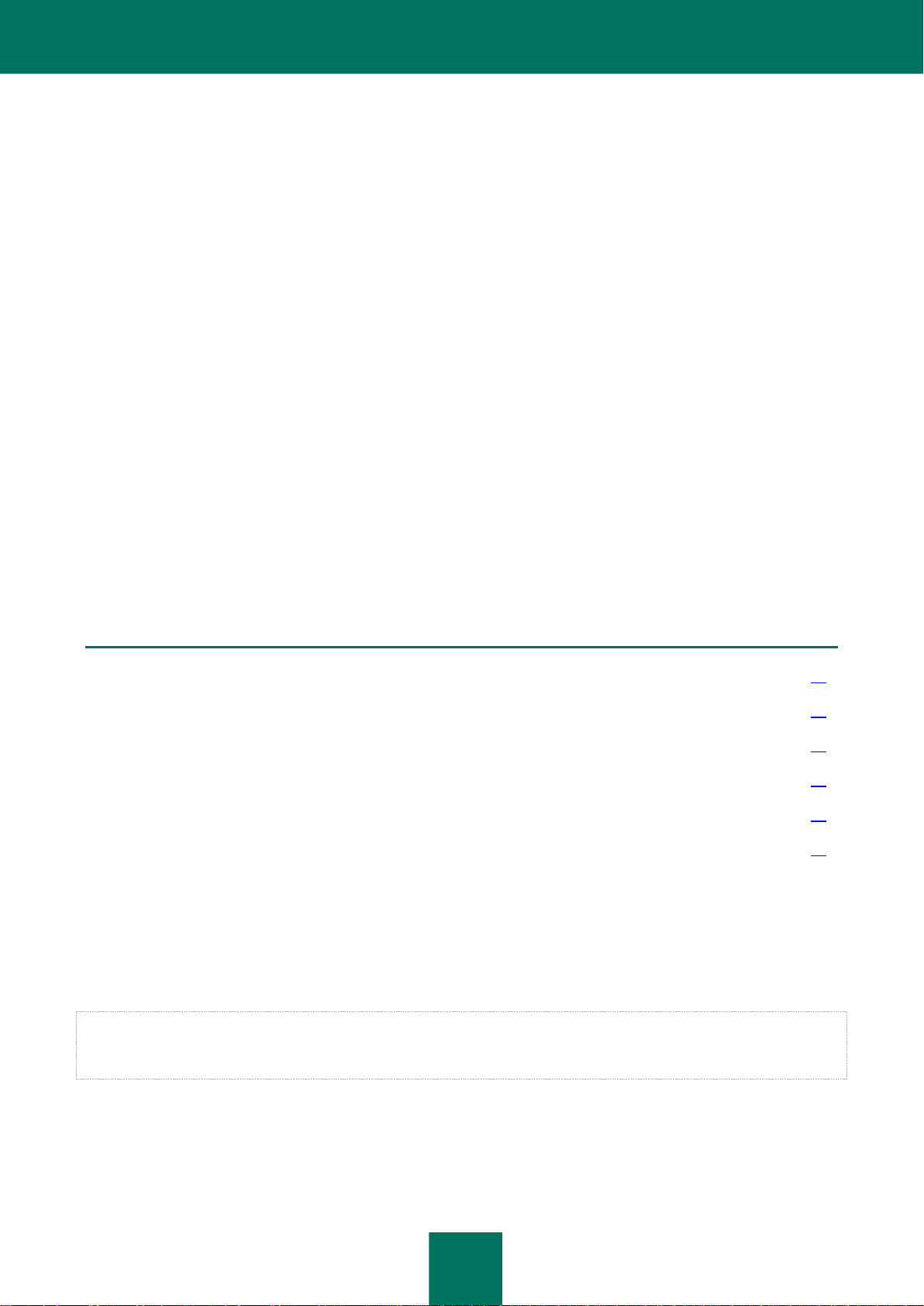
П О ДГ О Т О В К А П Р О Г РА М М Ы К Р А Б О Т Е
33
В ЭТОМ РАЗДЕЛЕ
Шаг 1. Добавление ключа ............................................................................................................................................. 33
Шаг 2. Настройка защиты сервера ............................................................................................................................... 34
Шаг 3. Включение сервиса KSN ................................................................................................................................... 34
Шаг 4. Настройка параметров прокси-сервера ........................................................................................................... 34
Шаг 5. Настройка параметров уведомлений ............................................................................................................... 35
Шаг 6. Завершение настройки ...................................................................................................................................... 35
ПОДГОТОВКА ПРОГРАММЫ К РАБОТЕ
С помощью мастера настройки программы вы можете настроить минимальный набор параметров, необходимых
для построения системы централизованного управления защитой сервера.
Мастер настройки программы поможет вам выполнить следующие действия:
добавить ключ;
настроить параметры защиты сервера с помощью компонентов Антивирус и Анти-Спам;
включить использование Kaspersky Security Network (далее KSN);
настроить параметры прокси-сервера;
выбрать способ получения уведомлений.
Мастер настройки программы запускается автоматически после завершения установки. Он приводит
информацию о том, какие действия требуется выполнить на каждом шаге. Кнопки Назад и Далее служат для
перехода между окнами мастера настройки программы. Вы можете прекратить работу мастера настройки
программы на любом этапе установки, закрыв окно мастера настройки программы.
Вы можете пропустить настройку программы и закрыть мастер настройки, нажав на кнопку Отмена в
приветственном окне мастера настройки. Вы сможете выполнить настройку программы в Консоли управления
программы после ее запуска.
ШАГ 1. ДОБАВЛЕНИЕ КЛЮЧА
На этом шаге вы можете добавить ключ для программы Kaspersky Security. Вы также можете пропустить этот шаг
и добавить ключ позже, после завершения работы мастера настройки программы и запуска программы.
Если ключ не добавлен, Kaspersky Security работает в режиме «Только управление» и не обеспечивает защиту
компьютера. Для использования Kaspersky Security в режиме полной функциональности требуется добавить
ключ.
Если вы разворачиваете Kaspersky Security на DAG серверов Microsoft Exchange, достаточно добавить ключ один
раз при установке программы на любой из серверов, входящих в эту DAG. После этого при установке программы
на другие серверы, входящие в эту DAG, мастер настройки программы будет автоматически обнаруживать
добавленный ключ. В этом случае добавлять ключи на другие серверы не нужно.
Page 34

Р У К О В О Д С Т В О П О У С Т А Н О В К Е
34
Нажмите на кнопку Добавить. В открывшемся окне в поле Имя файла укажите путь к файлу ключа (файл с
расширением key) и нажмите на кнопку Открыть.
Ключ будет добавлен в качестве активного. Активный ключ позволяет использовать Kaspersky Security в течение
срока действия лицензии на условиях, указанных в Лицензионном соглашении.
ШАГ 2. НАСТРОЙКА ЗАЩИТЫ СЕРВЕРА
На этом шаге вы можете настроить параметры защиты сервера от вирусов и спама. Модули Антивирус и АнтиСпам начинают работать сразу после запуска программы. По умолчанию антивирусная защита и защита от
спама включены. Также по умолчанию используется сервис быстрых обновлений баз Анти-Спама – Enforced AntiSpam Updates Service – и режим автоматического обновления баз.
Для работы Enforced Anti-Spam Updates Service требуется постоянное соединение компьютера, на котором
установлен Сервер безопасности, с интернетом.
Если вы не хотите, чтобы Антивирус и Анти-Спам начали работать сразу после запуска программы, снимите
флажки Включить антивирусную защиту и Включить защиту от спама. Позднее вы сможете включить защиту
через Консоль управления.
Если вы хотите отключить сервис быстрых обновлений баз Анти-Спама – Enforced Anti-Spam Updates Service,
снимите флажок Включить Enforced Anti-Spam Updates Service.
Если вы хотите отключить автоматическое обновление баз Анти-Спама и Антивируса с серверов «Лаборатории
Касперского» сразу после запуска программы, снимите флажок Включить режим автоматического
обновления баз.
ШАГ 3. ВКЛЮЧЕНИЕ СЕРВИСА KSN
На этом шаге вы можете включить использование сервиса KSN (Kaspersky Security Network) для обработки
спама. Это окно появляется, только если вы выбрали для установки компонент Анти-Спам (см. раздел «Шаг 4.
Выбор компонентов и модулей программы» на стр. 29).
Kaspersky Security Network (KSN) – это инфраструктура онлайн-служб и сервисов, предоставляющая доступ к
оперативной базе знаний «Лаборатории Касперского» о репутации файлов, интернет-ресурсов и программного
обеспечения. Использование данных Kaspersky Security Network обеспечивает более высокую скорость реакции
Kaspersky Security на новые угрозы, повышает эффективность работы некоторых компонентов защиты, а также
снижает вероятность ложных срабатываний Анти-Спама (подробная информация приведена в Руководстве
администратора Kaspersky Security 8.0 для Microsoft Exchange Servers).
Использование сервиса KSN разрешается на условиях специального KSN-соглашения. Вы можете ознакомиться
с полным текстом KSN-соглашения в отдельном окне, открыв его по кнопке Полное KSN-соглашение.
Если вы хотите использовать сервис KSN для обработки спама, установите флажок Я принимаю KSN-
соглашение и хочу использовать KSN, тем самым подтверждая, что вы прочитали KSN-соглашение и
согласны с его условиями.
ШАГ 4. НАСТРОЙКА ПАРАМЕТРОВ ПРОКСИ-СЕРВЕРА
На этом шаге вы можете настроить параметры прокси-сервера. Эти параметры используются для подключения
программы к серверам обновлений «Лаборатории Касперского» при выполнении обновления баз программы и
подключения к Kaspersky Security Network.
Если вы хотите, чтобы программа подключалась к серверам обновлений «Лаборатории Касперского» через
прокси-сервер, установите флажок Использовать прокси-сервер и укажите параметры подключения к проксисерверу в соответствующих полях: адрес прокси-сервера и порт. По умолчанию используется порт 8080.
Page 35
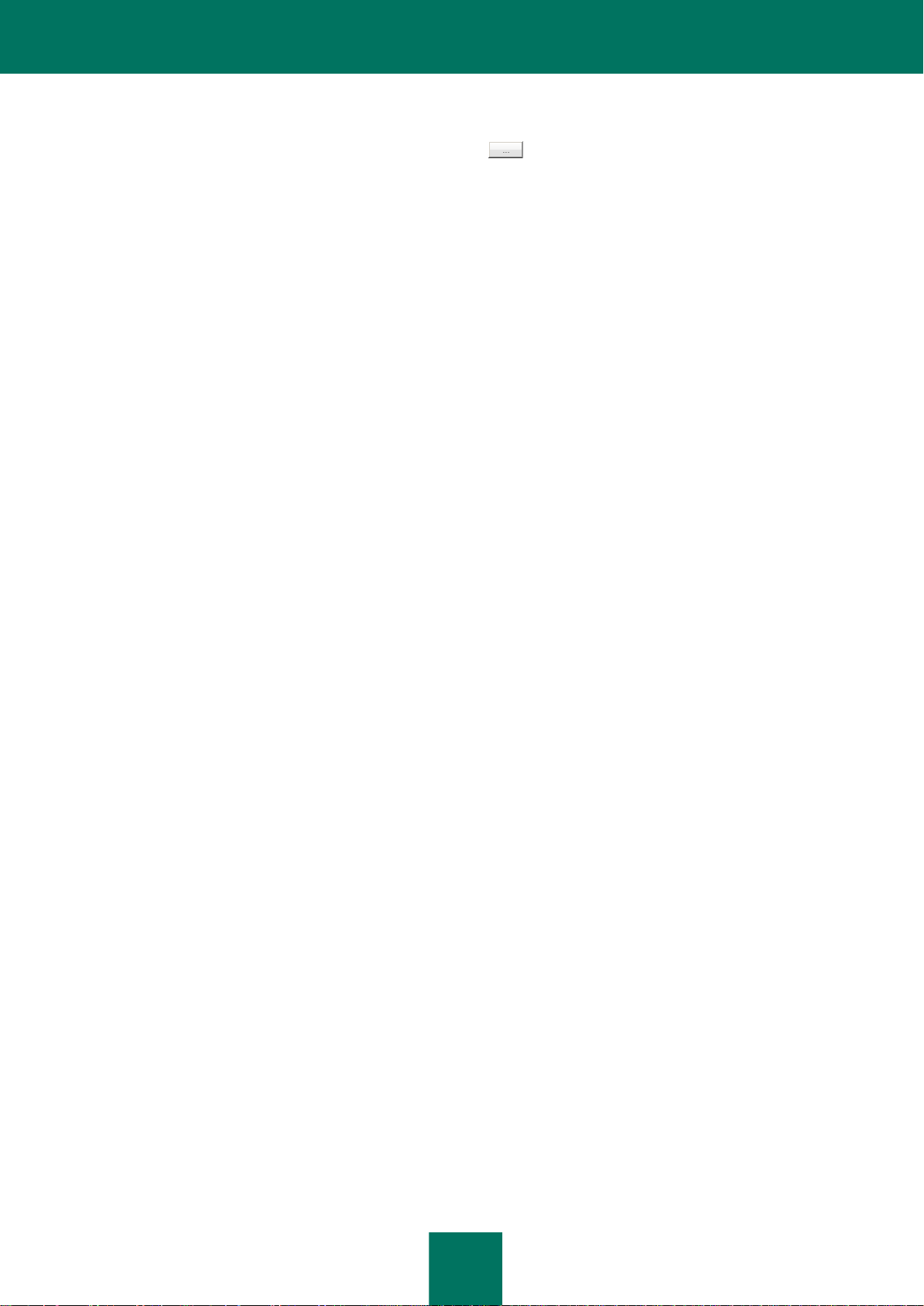
П О ДГ О Т О В К А П Р О Г РА М М Ы К Р А Б О Т Е
35
Если вы хотите использовать аутентификацию на указанном вами прокси-сервере, установите флажок
Использовать аутентификацию и укажите данные аутентификации в полях Учетная запись и Пароль. Для
выбора учетной записи из существующих нажмите на кнопку .
ШАГ 5. НАСТРОЙКА ПАРАМЕТРОВ УВЕДОМЛЕНИЙ
На этом шаге вы можете настроить параметры уведомлений, отправляемых по электронной почте. С помощью
уведомлений вы можете своевременно узнавать обо всех событиях в работе Kaspersky Security.
Если вы хотите настроить параметры уведомлений, в поле Адрес веб-сервиса укажите адрес веб-службы
отправки почтовых сообщений через Microsoft Exchange Server (по умолчанию в Microsoft Exchange Server
используется адрес https://<имя_сервера_клиентского_доступа>/ews/exchange.asmx).
В поле Учетная запись вручную или с помощью кнопки Обзор укажите любую учетную запись из числа почтовых
ящиков, зарегистрированных на Microsoft Exchange Server, и в поле Пароль введите пароль выбранной учетной
записи.
В поле Адрес администратора укажите адрес электронной почты получателя уведомлений, например, ваш
адрес электронной почты.
Нажмите на кнопку Тест для отправки тестового сообщения. Если тестовое сообщение пришло на указанный
адрес электронной почты, это означает, что отправка уведомлений настроена правильно.
ШАГ 6. ЗАВЕРШЕНИЕ НАСТРОЙКИ
На этом шаге выполняется сохранение настроенных параметров программы и завершение настройки.
По умолчанию после завершения настройки автоматически запускается Консоль управления. Если вы хотите
отключить запуск Консоли управления, снимите флажок Запустить Консоль управления после завершения
работы мастера настройки программы.
Нажмите на кнопку Готово, чтобы завершить работу мастера настройки программы.
Page 36

36
ВОССТАНОВЛЕНИЕ ПРОГРАММЫ
Если в работе программы произошел сбой (например, были повреждены исполняемые файлы программы), вы
можете восстановить программу с помощью мастера установки программы
Чтобы восстановить Kaspersky Security, выполните следующие действия:
1. Запустите файл setup.exe, входящий в пакет установки программы.
Откроется приветственное окно пакета установки.
2. По ссылке Kaspersky Security 8.0 для Microsoft Exchange Servers откройте приветственное окно
мастера установки программы и нажмите на кнопку Далее.
3. В окне Изменение, восстановление, или удаление программы нажмите на кнопку Восстановить.
4. В окне Восстановление нажмите на кнопку Исправить.
Откроется окно Восстановление программы, в котором содержится информация о восстановления
программы.
5. После окончания восстановления программы в окне мастера установки программы появится сообщение
о том, что восстановление программы завершено. Для завершения восстановления программы нажмите
на кнопку Завершить.
Во время удаления Kaspersky Security требуется перезапуск служб MSExchangeTransport и MSExchangeIS.
Перезапуск служб выполняется автоматически без дополнительного запроса.
В случае повреждения конфигурационных файлов восстановление программы невозможно. Рекомендуется
удалить и установить программу заново.
Page 37

У Д А Л Е Н И Е П Р О Г Р А М М Ы
37
УДАЛЕНИЕ ПРОГРАММЫ
Вы можете удалить программу с помощью мастера установки программы или стандартных средств установки и
удаления программ Microsoft Windows. Если программа установлена на нескольких серверах, нужно выполнить
удаление на каждом сервере.
Чтобы удалить Kaspersky Security с компьютера, выполните следующие действия:
1. Запустите файл setup_ru.exe, входящий в пакет установки программы.
Откроется приветственное окно пакета установки.
2. По ссылке Kaspersky Security 8.0 для Microsoft Exchange Servers откройте приветственное окно
мастера установки программы и нажмите на кнопку Далее.
3. В окне Изменение, восстановление или удаление программы нажмите на кнопку Удалить.
4. В окне Удаление нажмите на кнопку Удалить.
Откроется окно Удаление программы, в котором содержится информация об удаления программы.
5. В открывшемся окне предупреждения выполните следующие действия:
Если вы хотите, чтобы база данных была сохранена на SQL-сервере при удалении программы,
нажмите на кнопку Да.
Из базы данных будут удалены данные резервного хранилища, добавленные программой. Данные
статистики, добавленные программой, сохранятся.
Если вы хотите, чтобы база данных и данные статистики были удалены с SQL-сервера при
удалении программы, нажмите на кнопку Нет.
6. После окончания удаления программы в окне мастера установки программы появится сообщение о том,
что удаление программы завершено. Для завершения удаления программы нажмите на кнопку
Завершить.
Во время удаления Kaspersky Security требуется перезапуск служб MSExchangeTransport и MSExchangeIS.
Перезапуск служб выполняется автоматически без дополнительного запроса.
Вы также можете удалить программу с помощью стандартных средств установки и удаления программ Microsoft
Windows.
Page 38

38
ОБРАЩЕНИЕ В СЛУЖБУ ТЕХНИЧЕСКОЙ
В ЭТОМ РАЗДЕЛЕ
Способы получения технической поддержки .............................................................................................................. 38
Техническая поддержка по телефону .......................................................................................................................... 38
Получение технической поддержки через Kaspersky CompanyAccount .................................................................... 39
Использование файла трассировки и скрипта AVZ .................................................................................................... 40
ПОДДЕРЖКИ
Этот раздел содержит информацию о способах получения технической поддержки и о том, какие условия
требуются для получения помощи от Службы технической поддержки.
СПОСОБЫ ПОЛУЧЕНИЯ ТЕХНИЧЕСКОЙ ПОДДЕРЖКИ
Если вы не нашли решения вашей проблемы в документации к программе или в одном из источников
информации о программе (см. раздел «Источники информации о программе» на стр. 8), рекомендуем обратиться
в Службу технической поддержки «Лаборатории Касперского». Сотрудники Службы технической поддержки
ответят на ваши вопросы об установке и использовании программы.
Прежде чем обратиться в Службу технической поддержки, ознакомьтесь с правилами предоставления
технической поддержки (http://support.kaspersky.ru/support/rules).
Вы можете связаться со специалистами Службы технической поддержки одним из следующих способов:
Позвонить по телефону. Этот способ позволяет проконсультироваться по телефону со специалистами
русскоязычной или интернациональной Службы технической поддержки.
Отправить запрос из Личного кабинета на веб-сайте Службы технической поддержки. Этот способ
позволяет вам связаться со специалистами Службы технической поддержки через форму запроса.
Техническая поддержка предоставляется только пользователям, которые приобрели лицензию на
использование программы. Техническая поддержка для пользователей пробных версий не осуществляется.
ТЕХНИЧЕСКАЯ ПОДДЕРЖКА ПО ТЕЛЕФОНУ
Если возникла неотложная проблема, вы можете позвонить специалистам русскоязычной или международной
технической поддержки http://support.kaspersky.ru/support/contacts.
Перед обращением в Службу технической поддержки, пожалуйста, ознакомьтесь с правилами предоставления
поддержки http://support.kaspersky.ru/support/rules. Это позволит нашим специалистам быстрее помочь вам.
Page 39

О Б Р А Щ Е Н И Е В С Л У Ж Б У Т Е Х Н И Ч Е С К О Й П О Д Д Е Р Ж К И
39
ПОЛУЧЕНИЕ ТЕХНИЧЕСКОЙ ПОДДЕРЖКИ ЧЕРЕЗ
KASPERSKY COMPANYACCOUNT
Kaspersky CompanyAccount (https://companyaccount.kaspersky.com) – это веб-сервис, предназначенный для
отправки запросов в «Лабораторию Касперского» и отслеживания их обработки специалистами «Лаборатории
Касперского».
Для доступа к Kaspersky CompanyAccount требуется зарегистрироваться. Вы можете зарегистрироваться на
странице регистрации (https://support.kaspersky.com/companyaccount/registration), или быть зарегистрированы
пользователем с правами на администрирование учетной записи вашей организации в Kaspersky
CompanyAccount.
Учетная запись вашей организации в Kaspersky CompanyAccount создается при первой регистрации в Kaspersky
CompanyAccount лицензии, приобретенной вашей организацией. В дальнейшем к этой учетной записи
прикрепляются все сотрудники вашей организации, которые регистрируются в Kaspersky CompanyAccount.
Если при регистрации в Kaspersky CompanyAccount создается новая учетная запись для вашей организации, вы
по умолчанию получаете права на администрирование этой учетной записи, то есть права на выполнение всех
возможных действий с этой учетной записью. Если при регистрации вы прикрепляетесь к существующей учетной
записи вашей организации, вы по умолчанию получаете ограниченные права.
Вы можете узнать подробнее о Kaspersky CompanyAccount и действиях, которые вы можете выполнять с
помощью Kaspersky CompanyAccount на странице (http://support.kaspersky.ru/faq/companyaccount_help) веб-сайта
Службы технической поддержки.
Электронный запрос в Службу технической поддержки
Вы можете отправить электронный запрос в Службу технической поддержки на русском, английском и других
языках.
В полях формы электронного запроса вам нужно указать следующие сведения:
тип запроса;
название и номер версии программы;
текст запроса.
Если требуется, вы также можете прикрепить к форме электронного запроса файлы.
Специалист Службы технической поддержки направляет ответ на ваш вопрос через систему Kaspersky
CompanyAccount по адресу электронной почты, который вы указали при регистрации.
Запрос в Вирусную лабораторию
Некоторые запросы требуется направлять не в Службу технической поддержки, а в Вирусную лабораторию.
Вы можете направлять запросы в Вирусную лабораторию в следующих случаях:
если вы подозреваете, что файл или веб-ресурс содержит вирус, но Kaspersky Security не обнаруживает
наличие угроз. Специалисты Вирусной лаборатории анализируют присылаемый файл или веб-адрес и
при обнаружении неизвестного ранее вируса добавляют информацию о нем в базу данных, доступную
при обновлении антивирусных программ «Лаборатории Касперского»;
если Kaspersky Security определяет файл или веб-ресурс как содержащий вирус, но вы уверены, что
файл или веб-ресурс не представляет угрозы.
Вы также можете направлять запросы в Вирусную лабораторию со страницы с формой запроса
(http://support.kaspersky.ru/virlab/helpdesk.html), не регистрируясь в Kaspersky CompanyAccount.
Page 40

Р У К О В О Д С Т В О П О У С Т А Н О В К Е
40
ИСПОЛЬЗОВАНИЕ ФАЙЛА ТРАССИРОВКИ И СКРИПТА
AVZ
После того как вы проинформируете специалистов Службы технической поддержки о возникшей проблеме, они
могут попросить вас сформировать отчет с информацией об операционной системе и отправить его в Службу
технической поддержки. Также специалисты Службы технической поддержки могут попросить вас создать файл
трассировки. Файл трассировки позволяет отследить процесс пошагового выполнения команд программы и
обнаружить, на каком этапе работы программы возникает ошибка.
В результате анализа присланных вами данных специалисты Службы технической поддержки могут создать и
отправить вам скрипт AVZ. Выполнение скриптов AVZ позволяет проводить анализ запущенных процессов на
наличие вредоносного кода, проверять систему на наличие вредоносного кода, лечить / удалять зараженные
файлы и создавать отчеты о результатах проверки системы.
Page 41

41
ЗАО «ЛАБОРАТОРИЯ КАСПЕРСКОГО»
Веб-сайт «Лаборатории Касперского»:
http://www.kaspersky.ru
Вирусная энциклопедия:
http://www.securelist.com/ru/
Вирусная лаборатория:
newvirus@kaspersky.com (только для отправки возможно
зараженных файлов в архивированном виде)
http://support.kaspersky.ru/virlab/helpdesk.html
(для запросов вирусным аналитикам)
Веб-форум «Лаборатории Касперского»:
http://forum.kaspersky.com
«Лаборатория Касперского» – известный в мире производитель систем защиты компьютеров от угроз: вирусов и
других вредоносных программ, нежелательной почты (спама), сетевых и хакерских атак.
В 2008 году «Лаборатория Касперского» вошла в четверку ведущих мировых лидеров рынка программных
решений для обеспечения информационной безопасности для конечных пользователей (рейтинг «IDC Worldwide
Endpoint Security Revenue by Vendor»). По результатам исследования КОМКОН TGI-Russia 2009, «Лаборатория
Касперского» – самый предпочитаемый производитель систем защиты для домашних пользователей в России.
«Лаборатория Касперского» основана в России в 1997 году. Сегодня «Лаборатория Касперского» – это
международная группа компаний с центральным офисом в Москве и пятью региональными дивизионами,
управляющими деятельностью компании в России, Западной и Восточной Европе, на Ближнем Востоке, в
Африке, в Северной и Южной Америке, в Японии, Китае и других странах Азиатско-Тихоокеанского региона. В
компании работает более 2000 квалифицированных специалистов.
Продукты. Продукты «Лаборатории Касперского» защищают как домашние компьютеры, так и компьютерные
сети организаций.
Линейка персональных продуктов включает антивирусные приложения для настольных компьютеров и
ноутбуков, для планшетных компьютеров, смартфонов и других мобильных устройств.
Компания предлагает программы и сервисы для защиты рабочих станций, файловых и веб-серверов, почтовых
шлюзов, сетевых экранов. Использование этих решений в сочетании с централизованными средствами
управления позволяет построить и эксплуатировать эффективную автоматизированную защиту организации от
компьютерных угроз. Продукты «Лаборатории Касперского» сертифицированы крупными тестовыми
лабораториями, совместимы с программным обеспечением многих поставщиков программного обеспечения и
оптимизированы для работы на многих аппаратных платформах.
Вирусные аналитики «Лаборатории Касперского» работают круглосуточно. Каждый день они находят сотни
новых компьютерных угроз, создают средства их обнаружения и лечения и включают их в базы, используемые
программами «Лаборатории Касперского». Антивирусная база «Лаборатории Касперского» обновляется
ежечасно, база Анти-Спама – каждые 5 минут.
Технологии. Многие технологии, без которых трудно представить себе современный антивирус, впервые
разработаны именно «Лабораторией Касперского». Не случайно программное ядро Антивируса Касперского
используют в своих продуктах многие другие разработчики программ: среди них SafeNet (USA), Alt-N
Technologies (USA), Blue Coat Systems (USA), Check Point Software Technologies (Israel), Clearswift (UK),
CommuniGate Systems (USA), Critical Path (Ireland), D-Link (Taiwan), M86 Security (USA), GFI (Malta), IBM (USA),
Juniper Networks (USA), LANDesk (USA), Microsoft (USA), NETASQ (France), NETGEAR (USA), Parallels (Russia),
SonicWALL (USA), WatchGuard Technologies (USA), ZyXEL Communications (Taiwan). Многие из инновационных
технологий компании подтверждены патентами.
Достижения. За годы борьбы с компьютерными угрозами «Лаборатория Касперского» завоевала сотни наград.
Например, в 2010 году Антивирус Касперского получил несколько высших наград Advanced+ в тестах,
проведенных авторитетной австрийской антивирусной лабораторией AV-Comparatives. Но главная награда
«Лаборатории Касперского» – это приверженность пользователей по всему миру. Продукты и технологии
компании защищают более 300 миллионов пользователей. Количество организаций, являющихся ее клиентами,
превышает 200 тысяч.
Page 42

42
ИНФОРМАЦИЯ О СТОРОННЕМ КОДЕ
Информация о стороннем коде содержится в файле legal_notices.txt, расположенном в папке установки
программы.
Page 43
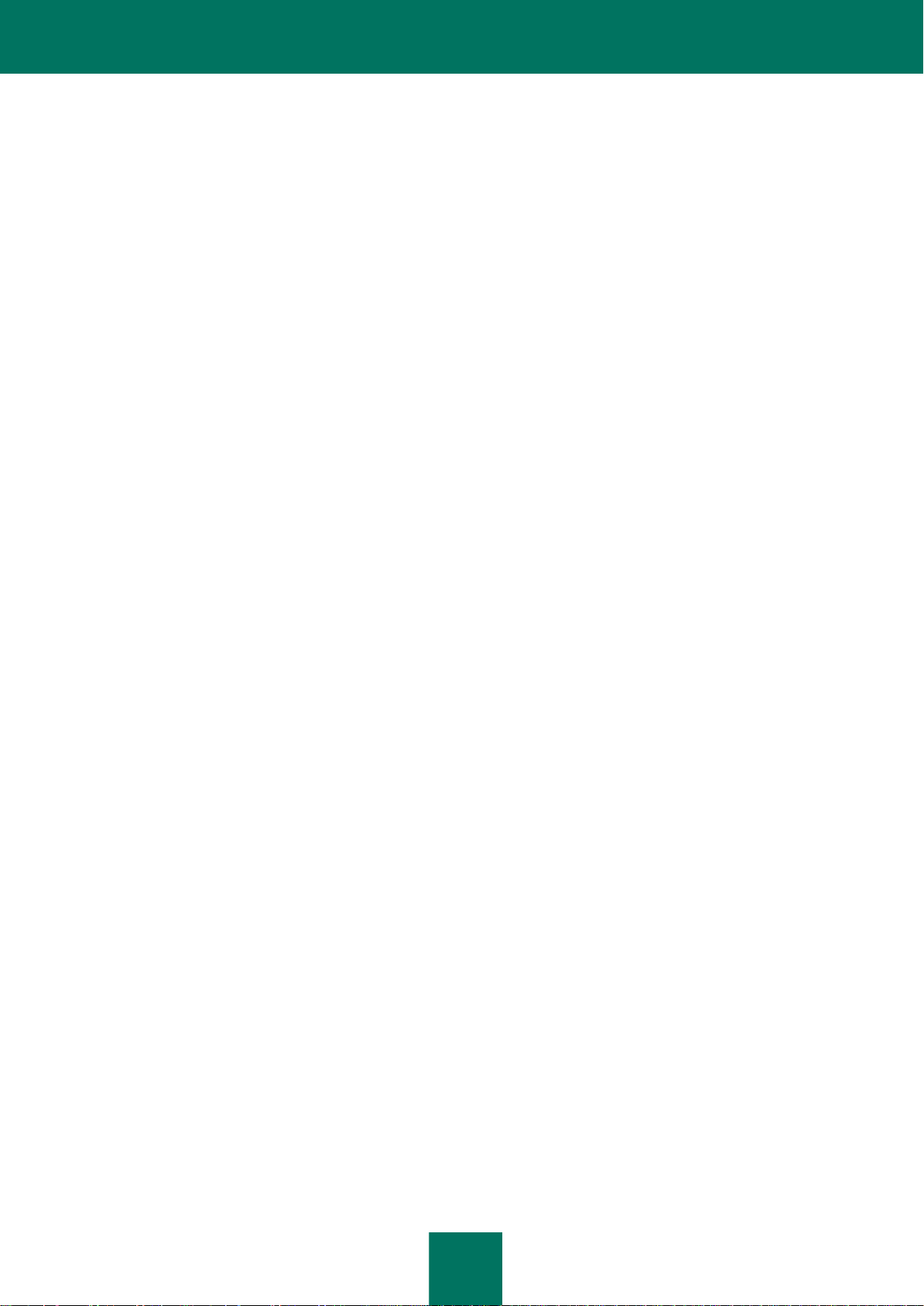
43
УВЕДОМЛЕНИЯ О ТОВАРНЫХ ЗНАКАХ
Зарегистрированные товарные знаки и знаки обслуживания являются собственностью их правообладателей.
Active Directory, Microsoft, SQL Server, Windows, Windows Server и Windows Vista – товарные знаки Microsoft
Corporation, зарегистрированные в Соединенных Штатах Америки и в других странах.
Intel и Pentium – товарные знаки Intel Corporation, зарегистрированные в Соединенных Штатах Америки и в других
странах.
Page 44

44
ПРЕДМЕТНЫЙ УКАЗАТЕЛЬ
K
Kaspersky Security Network ........................................................................................................................................34
А
Аппаратные требования ............................................................................................................................................12
Архитектура программы .............................................................................................................................................15
В
Восстановление программы ......................................................................................................................................36
Выборочная установка ......................................................................................................................................... 28, 29
З
Защита сервера ..........................................................................................................................................................34
К
Кластеры .....................................................................................................................................................................20
Ключ ............................................................................................................................................................................33
Компоненты программы ....................................................................................................................................... 15, 29
Консоль управления ...................................................................................................................................................15
М
Мастер настройки программы ...................................................................................................................................33
Мастер установки .......................................................................................................................................................27
О
Обновление программы .............................................................................................................................................25
П
Первоначальная настройка .......................................................................................................................................33
Подготовка
к работе .................................................................................................................................................................33
к установке программы .........................................................................................................................................22
Программные требования .........................................................................................................................................12
Прокси-сервер ............................................................................................................................................................34
С
Сервер безопасности .................................................................................................................................................15
Схемы развертывания ...............................................................................................................................................19
Т
Типы установки ...........................................................................................................................................................28
Трассировка
создание файла трассировки...............................................................................................................................40
У
Уведомления
настройка параметров ..........................................................................................................................................35
Удаление программы ................................................................................................ .................................................37
Установка
Page 45

П Р ЕД М Е Т Н Ы Й У К А З А Т Е Л Ь
45
выбор компонентов ...............................................................................................................................................29
выборочная ...........................................................................................................................................................28
Установка программы ................................................................................................................................................27
